핫스팟이란 무엇입니까?? Wi -Fi 핫스팟 정의 및 세부 사항
공개 Wi-Fi 핫스팟을 찾을 때는 스마트 폰이나 노트북을 평판이 좋은 제공 업체에만 연결해야합니다’S 또는 커피 숍’무선 네트워크. 해커가 때때로 무고한 이름을 사용하여 바쁜 사용자를 유인하기 때문에 Boingo 대신 Bongo와 같은 철자가있는 핫스팟에 연결하는 것에 대해 조심하십시오’세심한주의를 기울입니다.
VPN 연결 공유
게임 콘솔, 미디어 스트리밍 동글 및 스마트 TV와 같은 장치는 모두 VPN의 지리적 스푸핑 혜택을 누릴 수 있지만 VPN 소프트웨어를 실행할 수는 없습니다. 이 안내서에서는 다양한 방법으로 VPN 연결을 공유하는 방법을 보여줍니다.
VPN 연결을 공유하는 방법
1. VPN 라우터를 사용하십시오
이것은 지금까지 가장 쉬운 방법입니다. 대부분의 중간 ~ 고급 라우터는 요즘 내장 VPN 클라이언트가 있으며 거의 모든 VPN 서비스에 대해 구성 할 수 있어야합니다.
또 다른 대안은 DD-WRT 또는 토마토 펌웨어로 기존 라우터를 플래시하는 것입니다. FlashRouters에서 사전 플래시 및 사전 구성된 DD-WRT 또는 토마토 라우터를 구매하면 더 쉽고 벽돌 로터로 끝나지 않도록 보장합니다!
로우 엔드 라우터는 종종 VPN 클라이언트를 실행할 수 있지만 속도로 그렇게하기에 충분히 강력하지는 않습니다. 비디오 컨텐츠를 스트리밍 할 때 버퍼링 문제를 피하려면 괜찮은 VPN 라우터에 최소 $ 100 USD 정도를 소비해야 할 것입니다.
2. Windows 또는 Mac 컴퓨터와 VPN 연결 공유
Wi-Fi 또는 이더넷 케이블을 통해 VPN 이외의 기능 장치와 Windows 또는 Mac VPN 연결을 공유 할 수 있습니다. 아래 지침을 따르십시오. 새 라우터에서 튀기고 싶지 않거나 감당할 수 없을 때 이것은 편리 할 수 있습니다.
삼. DNS 설정을 변경합니다
이 방법은 실제로 장치의 DNS 설정 변경에 의존하므로 VPN을 전혀 사용하지 않습니다. 그러나 여러 VPN 서비스에는 표준 VPN 패키지의 일부로 무료 스마트 DNS 서비스가 포함됩니다.
이것이 VPN 서비스의 경우 인 경우, 거의 모든 인터넷에 캡슐화 가능한 장치로 DNS 설정을 변경하여 다른 국가에있는 것처럼 보일 수 있습니다.
라우터없이 VPN을 공유하는 방법
이더넷을 통해 Windows 10에서 VPN 연결을 공유하십시오
1. 이 방법이 작동하려면 PC가 일반적으로 Wi-Fi를 통해 인터넷에 연결해야합니다. PC에 두 개 이상의 이더넷 PC 포트가있는 경우 두 번째 포트를 사용하여 인터넷에 연결할 수 있습니다.
2. 위에 나열된 VPN 서비스 중 하나에 가입하고 설치하고 VPN 서버에 연결하십시오. 이더넷 케이블을 사용하여 장치를 컴퓨터에 연결하십시오. 최신 노트북은 종종 전용 이더넷 포트가 특징이 없으므로 USB-C에서 이더넷 어댑터 케이블 또는 이와 유사한 구매해야 할 수도 있습니다.
삼. 시작 -> 네트워크 및 인터넷 -> 상태 -> 네트워크 설정 변경 -> 어댑터 옵션 변경.
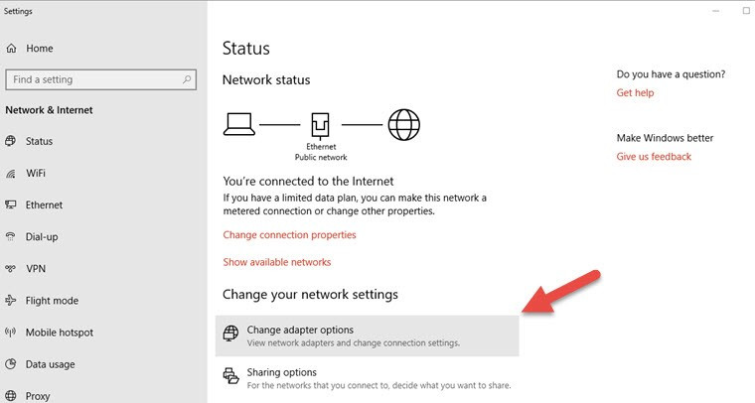
4. VPN 연결을 찾으십시오. OpenVPN 연결 인 경우 VPN 제공 업체의 이름을 따서 명명되었거나 일반적인 “Tap-Windows-Adapter VPN을 사용할 수 있습니다” 상표. 마우스 오른쪽 버튼을 클릭하십시오 -> 속성.
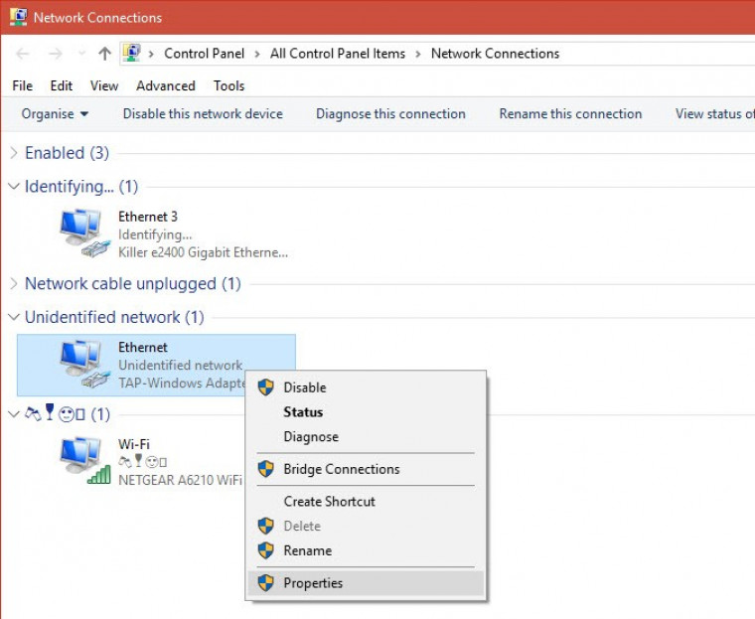
공유 탭을 클릭하고 :
a) “다른 네트워크 사용자 가이 컴퓨터의 인터넷 연결을 통해 연결하도록 허용.”
b) “개인 인터넷 연결 선택” 드롭 다운 메뉴 이더넷 연결을 선택하십시오.
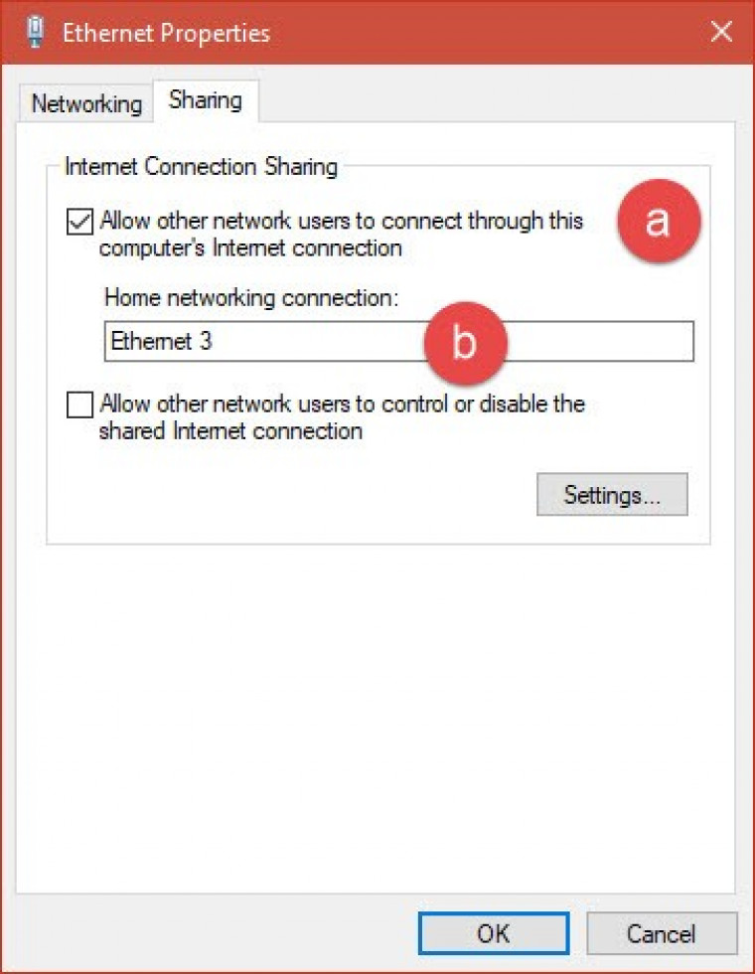
VPN이 아닌 장치는 이제 Windows VPN 연결을 공유해야하지만 확실하게 다시 부팅하는 것은 결코 아프지 않습니다.
Wi-Fi를 통해 Windows 10에서 VPN 연결을 공유하십시오
Windows 10은 이제 호환 Wi-Fi 어댑터가있는 Wi-Fi 핫스팟을 만들 수있는 기본 기능이 있습니다. 이를 통해 단일 Wi-Fi 어댑터 (USB Dongle, Wi-Fi 카드 또는 랩톱의 마더 보드에 납땜 된 Wi-Fi 칩이든)를 사용하여 Wi-Fi 가능 장치와 VPN 연결을 공유 할 수 있습니다.
1. 그러나 이것이 작동하려면 호환 Wi-Fi 어댑터가 필요합니다. 시작 -> 명령 프롬프트를 마우스 오른쪽 버튼으로 클릭하고 입력하십시오 (또는 복사 및 붙여 넣기) :
Netsh Wlan 쇼 드라이버
“호스팅 된 네트워크 지원 :”라인을 찾으십시오”
- “예” 그런 다음이 안내서를 진행할 수 있습니다.
- “아니오” 그렇다면 우리는 할 수 없습니다. 새로운 Wi-Fi 동글을 얻는 것이 더 쉽지만 Wi-Fi 드라이버를 업데이트 할 수 있습니다. 또는 위에서 설명한 이더넷 방법을 사용할 수 있습니다.
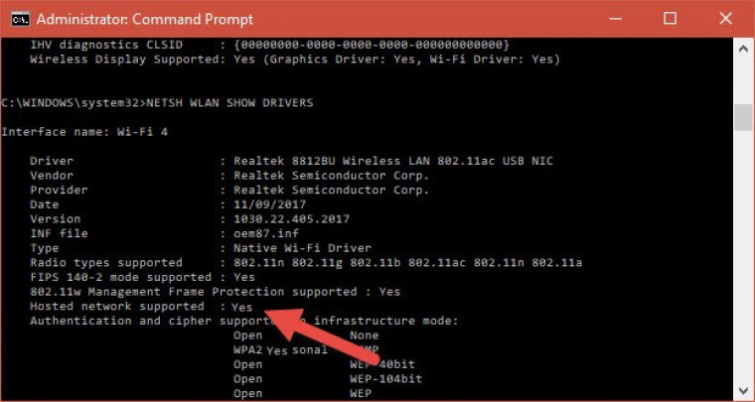
운이 좋다! 우리는 갈 수 있습니다.
2. 시작 -> 네트워크 및 인터넷 -> 상태 -> 네트워크 설정 변경 -> 모바일 핫스팟. 모바일 핫스팟을 켜고 SSID 설정 (네트워크 이름 및 네트워크 비밀번호)을 기록하십시오.
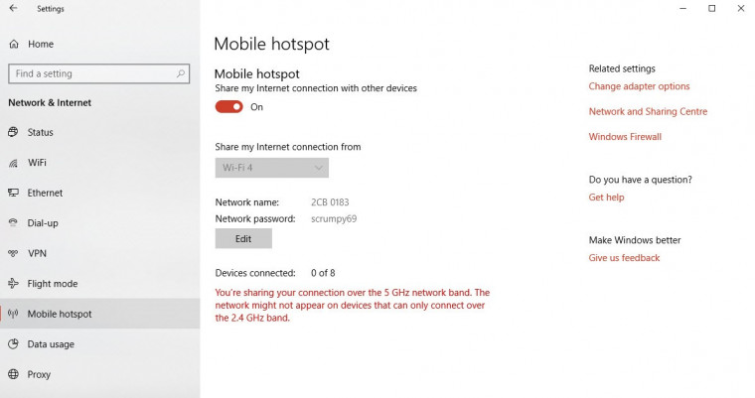
삼. VPN을 켜십시오.
4. 시작 -> 설정 -> 네트워크 및 인터넷 -> 상태 -> 네트워크 설정 변경 -> 어댑터 옵션 변경.
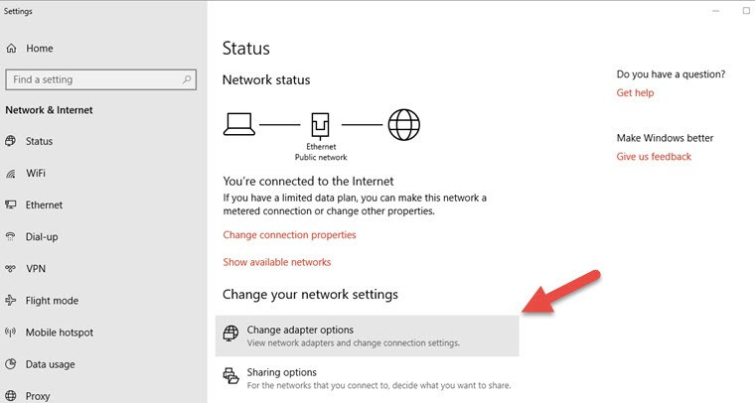
5. 이제 핫스팟 연결을 볼 수 있습니다. “l
15 개의 독특한 질문 :
- 공개 Wi-Fi 핫스팟에 연결할 때 무엇을 조심해야합니까??
- VPN 연결을 사용하면 어떤 장치가 도움이 될 수 있는지?
- VPN 연결을 공유하는 가장 쉬운 방법은 무엇입니까??
- VPN 연결을 실행하는 데 적합한 로우 엔드 라우터입니다?
- VPN 소프트웨어를 실행할 수없는 장치와 VPN 연결을 공유하려면 어떻게해야합니까??
- 다른 국가에 DNS 설정을 변경할 수있는 방법?
- 이더넷을 통해 Windows 10에서 VPN 연결을 공유 할 수 있습니까??
- 이더넷을 통해 Windows 10에서 VPN 연결을 공유하는 단계는 무엇입니까??
- Windows 10에서 VPN 연결을 공유하는 대체 방법은 무엇입니까??
- Wi-Fi를 통해 Windows 10에서 VPN 연결을 공유하기위한 요구 사항은 무엇입니까??
- Wi-Fi 어댑터가 Wi-Fi 핫스팟 생성을 지원하지 않으면 어떻게해야합니까??
- Wi-Fi 어댑터가 Wi-Fi 핫스팟 생성을 지원하는지 확인하는 방법?
- Windows 10에서 모바일 핫스팟을 켜는 방법?
- Wi-Fi를 통해 Windows 10에서 VPN 연결을 공유하려면 어떤 조치를 취해야합니까??
- Wi-Fi 어댑터와 호환되지 않은 경우 VPN 연결을 공유하기위한 대안이 있습니까??
자세한 답변 :
- 공개 Wi-Fi 핫스팟에 연결할 때는 신중하고 호텔 또는 커피 숍의 무선 네트워크와 같은 평판이 좋은 제공 업체에만 연결하는 것이 중요합니다. 해커는 때때로 의심의 여지가없는 사용자를 유혹하기 위해 철자 또는 무고한 이름을 가진 핫스팟을 만듭니다.
- 게임 콘솔, 미디어 스트리밍 동글 및 스마트 TV와 같은 장치. 그러나 이러한 장치는 종종 VPN 소프트웨어를 직접 실행할 수 없습니다.
- VPN 연결을 공유하는 가장 쉬운 방법은 VPN 라우터를 사용하는 것입니다. 대부분의 중간 ~ 고급 라우터는 이제 VPN 서비스에 대해 구성 할 수있는 내장 VPN 클라이언트가 있습니다.
- 저가형 라우터는 VPN 클라이언트를 실행할 수 있지만 고속 연결을 유지하기에 충분한 전력이 없을 수 있습니다. 비디오 컨텐츠를 스트리밍 할 때 버퍼링을 피하려면 괜찮은 VPN 라우터 (약 $ 100 USD 이상)에 투자하는 것이 좋습니다.
- VPN 연결이있는 Windows 또는 MAC 컴퓨터가있는 경우 Wi-Fi 또는 이더넷 케이블을 통해 VPN 기능이없는 장치와 공유 할 수 있습니다. 새 라우터를 구매하지 않으면 유용 할 수 있습니다.
- 일부 VPN 서비스에는 무료 스마트 DNS 서비스가 포함되어있어 장치의 DNS 설정을 변경하여 다른 국가에있는 것처럼 보일 수 있습니다. 이 방법은 VPN 연결을 직접 사용하지 않습니다.
- 예, 이더넷을 통해 Windows 10에서 VPN 연결을 공유 할 수 있습니다. 이렇게하려면 PC가 Wi-Fi를 통해 인터넷에 연결되어야합니다. 그렇지 않으면 사용 가능한 경우 두 번째 이더넷 포트를 사용할 수 있습니다.
- 이더넷을 통해 Windows 10에서 VPN 연결을 공유하려면 VPN 서비스에 가입하고 설치 한 다음 VPN 서버에 연결해야합니다. 그런 다음 이더넷 케이블을 사용하여 장치를 컴퓨터에 연결하십시오. 시작 -> 네트워크 및 인터넷 -> 상태 -> 네트워크 설정 변경 -> 어댑터 옵션 변경. VPN 연결을 찾아 마우스 오른쪽 버튼으로 클릭하고 속성으로 이동하십시오. 공유 탭에서 “다른 네트워크 사용자 가이 컴퓨터의 인터넷 연결을 통해 연결하도록 허용”하고 드롭 다운 메뉴에서 이더넷 연결을 선택하십시오.
- Windows 10에서 VPN 연결을 공유하는 대체 방법은 Wi-Fi 핫스팟을 만드는 것입니다. 이를 위해서는 호환 Wi-Fi 어댑터가 필요합니다. 어댑터가 명령 프롬프트를 열고 “Netsh WLAN Show 드라이버”를 입력하여 핫스팟 생성을 지원하는지 확인할 수 있습니다. “호스팅 네트워크 지원”이라는 라인을 찾으십시오. “예”라고 말하면이 방법을 진행할 수 있습니다.
- Wi-Fi를 통해 Windows 10에서 VPN 연결을 공유하려면 Windows에서 모바일 핫스팟 기능을 켜십시오. 시작 -> 네트워크 및 인터넷 -> 상태 -> 네트워크 설정 변경 -> 모바일 핫스팟. SSID 설정을 기록하고 VPN을 켜고 시작 -> 설정 -> 네트워크 및 인터넷 -> 상태 -> 네트워크 설정 변경 -> 어댑터 옵션 변경하십시오. 핫스팟 연결을보고 다른 장치를 연결할 수 있는지 확인하십시오.
- Wi-Fi 어댑터가 Wi-Fi 핫스팟 생성을 지원하지 않는 경우 Wi-Fi 드라이버를 업데이트하거나 대신 이더넷 연결을 사용해 볼 수 있습니다. 또는 호환 Wi-Fi 동글을 구매하거나 앞에서 언급 한 이더넷 방법을 사용할 수 있습니다.
- Wi-Fi 어댑터가 Wi-Fi 핫스팟 생성을 지원하는지 확인하려면 명령 프롬프트를 열고 “Netsh WLAN Show 드라이버”를 입력하십시오. “호스팅 네트워크 지원”이라는 라인을 찾으십시오. “예”라고 말하면 어댑터가 호환됩니다.
- Windows 10에서 모바일 핫스팟을 켜려면 시작 -> 네트워크 및 인터넷 -> 상태 -> 네트워크 설정 변경 -> 모바일 핫스팟으로 이동하십시오. 모바일 핫스팟을 켜고 SSID 설정 (네트워크 이름 및 네트워크 암호)을 기록하십시오.
- Wi-Fi를 통해 Windows 10에서 VPN 연결을 공유하려면 VPN이 켜져 있는지 확인하십시오. 그런 다음 시작 -> 설정 -> 네트워크 및 인터넷 -> 상태 -> 네트워크 설정 변경 -> 어댑터 옵션 변경. 핫스팟 연결이 나타납니다. 이전에 언급 한 SSID 설정을 사용하여 장치를 핫스팟에 연결하십시오.
- Wi-Fi 어댑터가 Wi-Fi 핫스팟을 만드는 것과 호환되지 않으면 이전에 언급 된 이더넷 메소드를 대안으로 사용할 수 있습니다. 여기에는 이더넷 케이블을 사용하여 장치를 컴퓨터에 연결하는 것이 포함됩니다.
핫스팟이란 무엇입니까?? Wi -Fi 핫스팟 정의 및 세부 사항
공개 Wi-Fi 핫스팟을 찾을 때는 스마트 폰이나 노트북을 평판이 좋은 제공 업체에만 연결해야합니다’S 또는 커피 숍’무선 네트워크. 해커가 때때로 무고한 이름을 사용하여 바쁜 사용자를 유인하기 때문에 Boingo 대신 Bongo와 같은 철자가있는 핫스팟에 연결하는 것에 대해 조심하십시오’세심한주의를 기울입니다.
VPN 연결 공유
게임 콘솔, 미디어 스트리밍 동글 및 스마트 TV와 같은 장치는 모두 VPN의 지리적 스푸핑 혜택을 누릴 수 있지만 VPN 소프트웨어를 실행할 수는 없습니다. 이 안내서에서는 다양한 방법으로 VPN 연결을 공유하는 방법을 보여줍니다.
VPN 연결을 공유하는 방법
1. VPN 라우터를 사용하십시오
이것은 지금까지 가장 쉬운 방법입니다. 대부분의 중간 ~ 고급 라우터는 요즘 내장 VPN 클라이언트가 있으며 거의 모든 VPN 서비스에 대해 구성 할 수 있어야합니다.
또 다른 대안은 DD-WRT 또는 토마토 펌웨어로 기존 라우터를 플래시하는 것입니다. FlashRouters에서 사전 플래시 및 사전 구성된 DD-WRT 또는 토마토 라우터를 구매하면 더 쉽고 벽돌 로터로 끝나지 않도록 보장합니다!
로우 엔드 라우터는 종종 VPN 클라이언트를 실행할 수 있지만 속도로 그렇게하기에 충분히 강력하지는 않습니다. 비디오 컨텐츠를 스트리밍 할 때 버퍼링 문제를 피하려면 괜찮은 VPN 라우터에 최소 $ 100 USD 정도를 소비해야 할 것입니다.
2. Windows 또는 Mac 컴퓨터와 VPN 연결 공유
Wi-Fi 또는 이더넷 케이블을 통해 VPN 이외의 기능 장치와 Windows 또는 Mac VPN 연결을 공유 할 수 있습니다. 아래 지침을 따르십시오. 새 라우터에서 튀기고 싶지 않거나 감당할 수 없을 때 이것은 편리 할 수 있습니다.
삼. DNS 설정을 변경합니다
이 방법은 실제로 장치의 DNS 설정 변경에 의존하므로 VPN을 전혀 사용하지 않습니다. 그러나 여러 VPN 서비스에는 표준 VPN 패키지의 일부로 무료 스마트 DNS 서비스가 포함됩니다.
이것이 VPN 서비스의 경우 인 경우, 거의 모든 인터넷에 캡슐화 가능한 장치로 DNS 설정을 변경하여 다른 국가에있는 것처럼 보일 수 있습니다.
라우터없이 VPN을 공유하는 방법
이더넷을 통해 Windows 10에서 VPN 연결을 공유하십시오
1. 이 방법이 작동하려면 PC가 일반적으로 Wi-Fi를 통해 인터넷에 연결해야합니다. PC에 두 개 이상의 이더넷 PC 포트가있는 경우 두 번째 포트를 사용하여 인터넷에 연결할 수 있습니다.
2. 위에 나열된 VPN 서비스 중 하나에 가입하고 설치하고 VPN 서버에 연결하십시오. 이더넷 케이블을 사용하여 장치를 컴퓨터에 연결하십시오. 최신 노트북은 종종 전용 이더넷 포트가 특징이 없으므로 USB-C에서 이더넷 어댑터 케이블 또는 이와 유사한 구매해야 할 수도 있습니다.
삼. 시작 -> 네트워크 및 인터넷 -> 상태 -> 네트워크 설정 변경 -> 어댑터 옵션 변경.
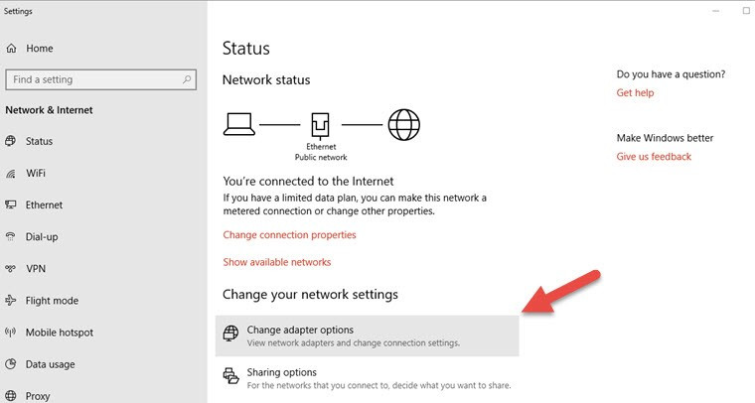
4. VPN 연결을 찾으십시오. OpenVPN 연결 인 경우 VPN 제공 업체의 이름을 따서 명명되었거나 일반적인 “Tap-Windows-Adapter VPN을 사용할 수 있습니다” 상표. 마우스 오른쪽 버튼을 클릭하십시오 -> 속성.
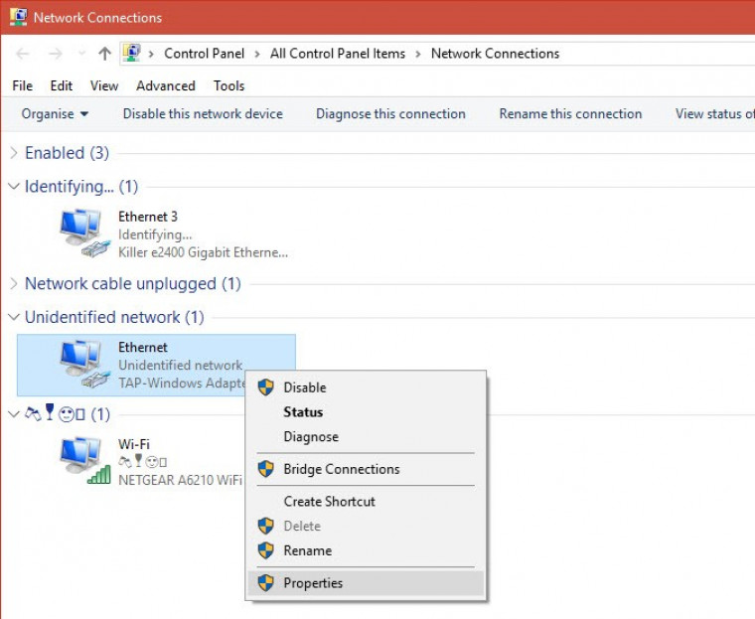
공유 탭을 클릭하고 :
a) “다른 네트워크 사용자 가이 컴퓨터의 인터넷 연결을 통해 연결하도록 허용.”
b) “개인 인터넷 연결 선택” 드롭 다운 메뉴 이더넷 연결을 선택하십시오.
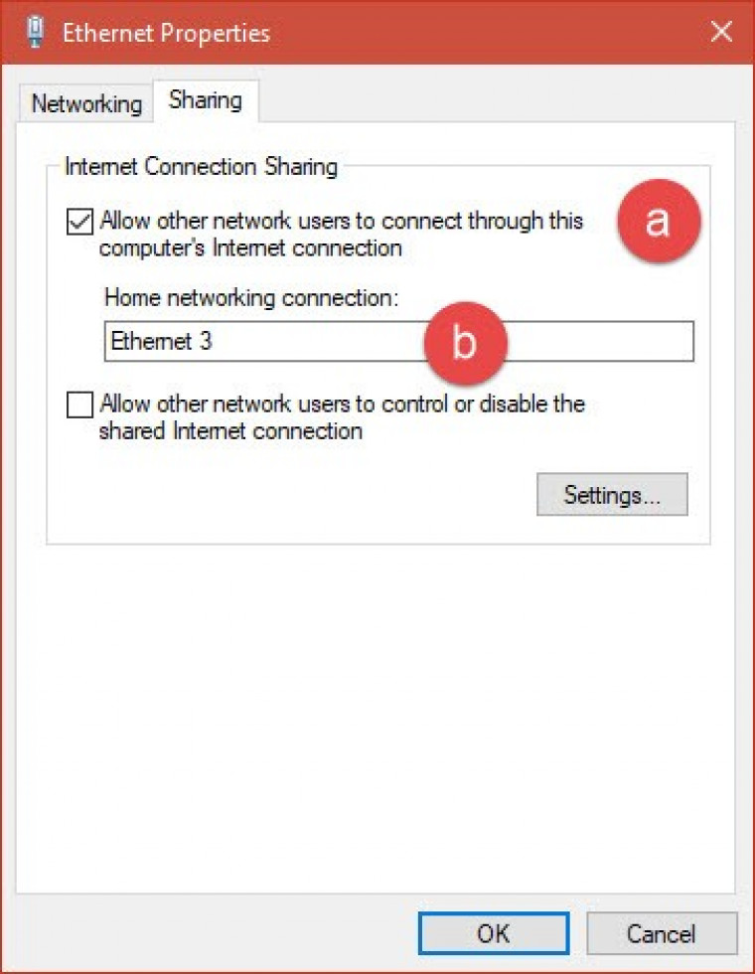
VPN이 아닌 장치는 이제 Windows VPN 연결을 공유해야하지만 확실하게 다시 부팅하는 것은 결코 아프지 않습니다.
Wi-Fi를 통해 Windows 10에서 VPN 연결을 공유하십시오
Windows 10은 이제 호환 Wi-Fi 어댑터가있는 Wi-Fi 핫스팟을 만들 수있는 기본 기능이 있습니다. 이를 통해 단일 Wi-Fi 어댑터 (USB Dongle, Wi-Fi 카드 또는 랩톱의 마더 보드에 납땜 된 Wi-Fi 칩이든)를 사용하여 Wi-Fi 가능 장치와 VPN 연결을 공유 할 수 있습니다.
1. 그러나 이것이 작동하려면 호환 Wi-Fi 어댑터가 필요합니다. 시작 -> 명령 프롬프트를 마우스 오른쪽 버튼으로 클릭하고 입력하십시오 (또는 복사 및 붙여 넣기) :
Netsh Wlan 쇼 드라이버
“호스팅 된 네트워크 지원 :”라인을 찾으십시오”
- “예” 그런 다음이 안내서를 진행할 수 있습니다.
- “아니오” 그렇다면 우리는 할 수 없습니다. 새로운 Wi-Fi 동글을 얻는 것이 더 쉽지만 Wi-Fi 드라이버를 업데이트 할 수 있습니다. 또는 위에서 설명한 이더넷 방법을 사용할 수 있습니다.
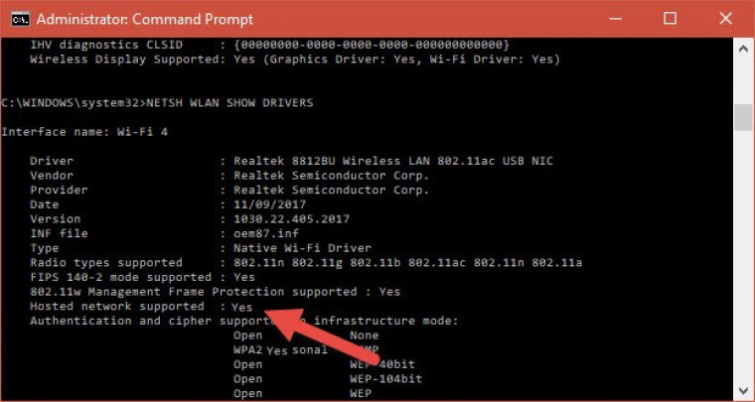
운이 좋다! 우리는 갈 수 있습니다.
2. 시작 -> 네트워크 및 인터넷 -> 상태 -> 네트워크 설정 변경 -> 모바일 핫스팟. 모바일 핫스팟을 켜고 SSID 설정 (네트워크 이름 및 네트워크 비밀번호)을 기록하십시오.
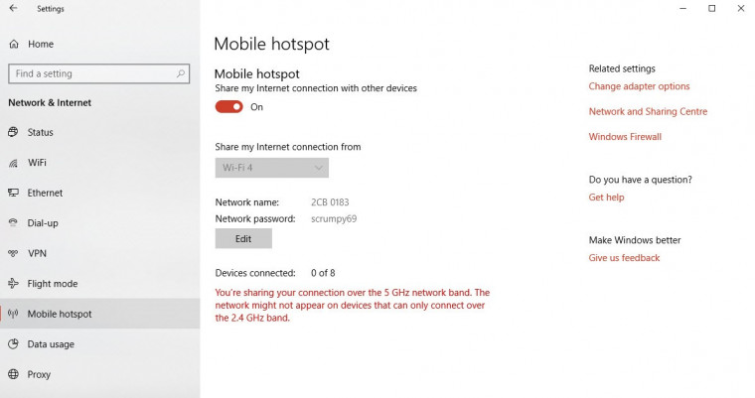
삼. VPN을 켜십시오.
4. 시작 -> 설정 -> 네트워크 및 인터넷 -> 상태 -> 네트워크 설정 변경 -> 어댑터 옵션 변경.
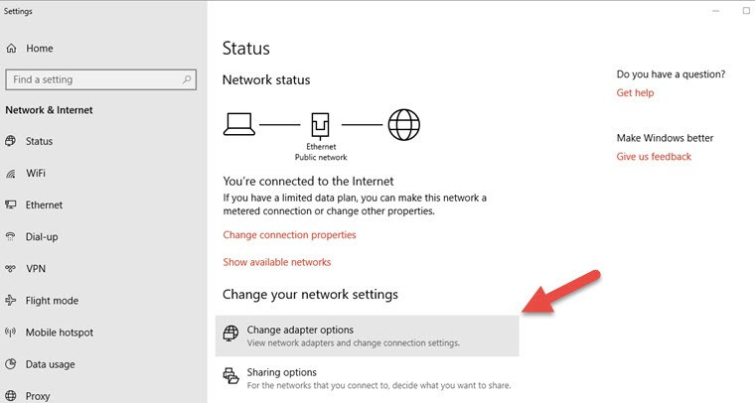
5. 이제 핫스팟 연결을 볼 수 있습니다. “로컬 영역 연결* xx라고합니다”, “Microsoft Wi-Fi Direct Virtual Adapter라는 라벨”.
VPN 연결을 찾으십시오. OpenVPN 연결 인 경우 VPN 제공 업체의 이름을 따서 명명되었거나 일반적인 “Tap-Windows-Adapter VPN을 사용할 수 있습니다” 상표. 마우스 오른쪽 버튼을 클릭하십시오 -> 속성.
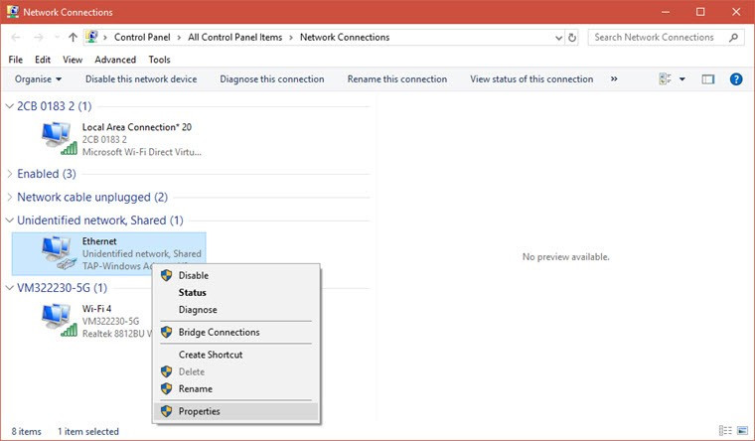
공유 탭을 클릭하고 :
a) “다른 네트워크 사용자 가이 컴퓨터의 인터넷 연결을 통해 연결하도록 허용.”
b) “개인 인터넷 연결 선택” 드롭 다운 메뉴 핫스팟 연결 선택 (로컬 영역 연결* xx”)).
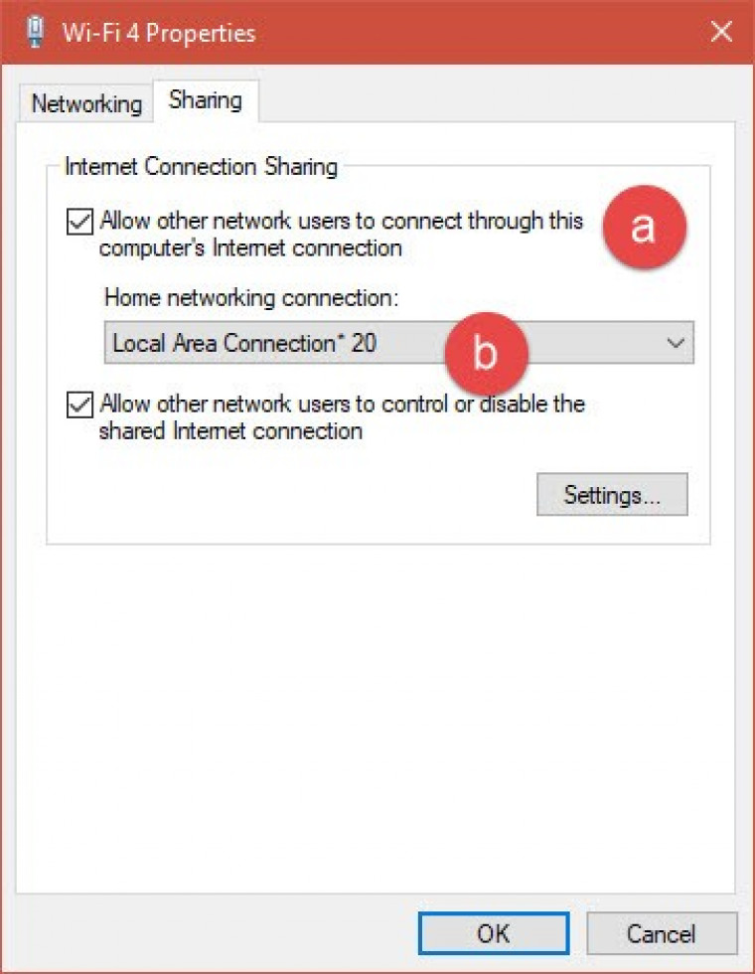
“다른 네트워크 사용자가 공유 인터넷 연결을 제어하거나 비활성화하도록 허용” 활성화하고 OK를 누르십시오.
6. VPN이 아닌 장치를 Wi-Fi를 통해 만든 Windows 핫스팟에 연결하여 2 단계에서 언급 한 SSID 세부 사항을 사용하십시오.2.
이더넷을 통해 MacOS에서 VPN 연결을 공유하십시오
이 방법이 작동하려면 Mac은 일반적으로 Wi-Fi를 통해 인터넷에 연결해야합니다.
MacBook Pros는 두 개의 이더넷 포트를 스포츠하고 다른 모델에는 없습니다. USB-C 및 Thunderbolt 액세서리는 추가 이더넷 포트를 제공 할 수 있습니다. 사용 가능한 두 개의 이더넷 포트가 더 있으면 두 번째 포트를 사용하여 Wi-Fi 대신 인터넷에 연결할 수 있습니다.
이 방법은 내장 된 MacOS VPN 클라이언트를 사용하므로 PPTP, L2TP 또는 IKEV2 VPN 프로토콜 만 사용하여 작동합니다.
1. 위에 나열된 VPN 서비스 중 하나에 가입 한 다음 사용하도록 MacOS VPN 클라이언트를 수동으로 구성하십시오. VPN 서버에 연결하십시오.
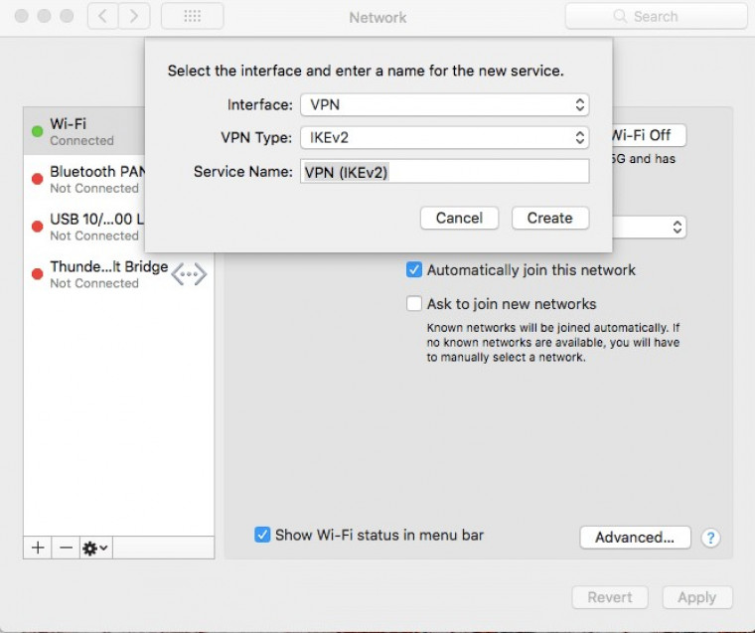
2. 이더넷 케이블을 사용하여 VPN이 아닌 장치를 컴퓨터에 연결하십시오.
삼. 시스템 환경 설정 -> 공유로 이동하십시오. 그 다음에:
a) 연결 공유 : [수동으로 설정하는 VPN 연결].
b) 사용 사용 컴퓨터 : [이더넷 인터페이스]. 아래 예에서 MacBook은 USB에서 이더넷 어댑터를 사용하고 있습니다.
c) 확인란을 클릭하여 인터넷 공유를 켜십시오 (꺼질 수 없음).
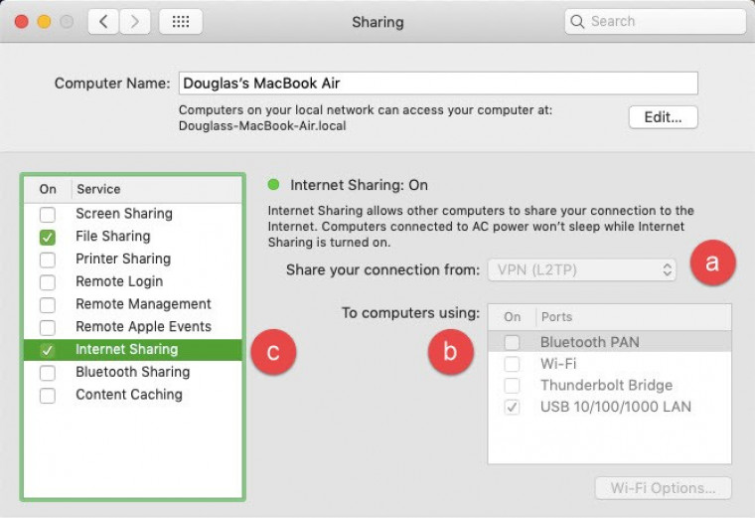
Wi-Fi를 사용하여 MacOS에서 VPN 연결을 공유하십시오
이 방법은 이더넷 케이블 또는 두 번째 Wi-Fi 어댑터 (예 : USB 동글)를 통해 Mac을 인터넷에 연결해야합니다. 그런 다음 Wi-Fi를 통해 연결하여 VPN의 혜택을받을 수 있습니다. Windows 10과 달리 MacOS는 별도의 어댑터를 통해 인터넷에 연결되지 않는 한 단일 Wi-Fi 어댑터를 사용하여 Wi-Fi 핫스팟을 만들 수 없습니다.
다시,이 방법은 내장 된 MacOS PPTP에서만 작동합니다. L2TP 및 IKEV2 클라이언트. OpenVPn이 아닙니다.
1. MacOS와 함께 작동하는 VPN 서비스 중 하나에 가입 한 다음 VPN 클라이언트를 수동으로 구성하여 사용합니다. VPN 서버에 연결하십시오.
2. 이더넷 케이블을 사용하여 VPN이 아닌 장치를 컴퓨터에 연결하십시오.
삼. 시스템 환경 설정 -> 공유로 이동하십시오. 그 다음에:
a) 연결 공유 : [수동으로 설정하는 VPN 연결].
b) 컴퓨터를 사용하여 : Wi-Fi.
c) Wi-Fi 옵션을 클릭하십시오…
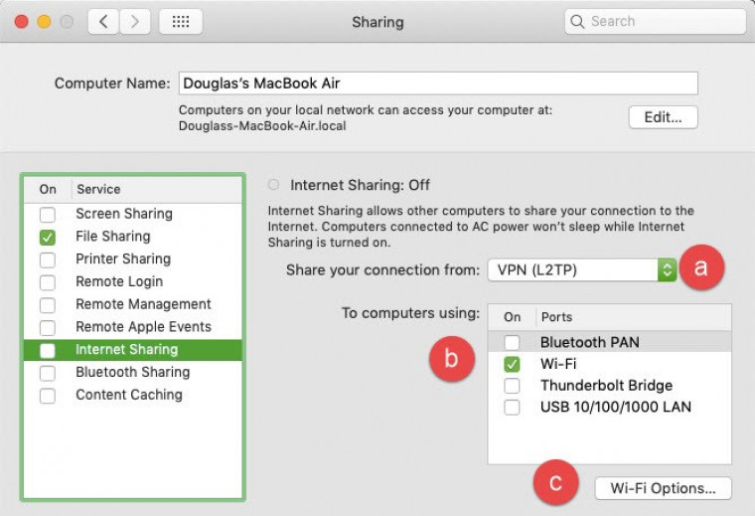
d) 네트워크 설정을 확인하고 새 핫스팟에 대한 SSID 비밀번호를 선택하십시오. “좋아요” 끝났을 때.
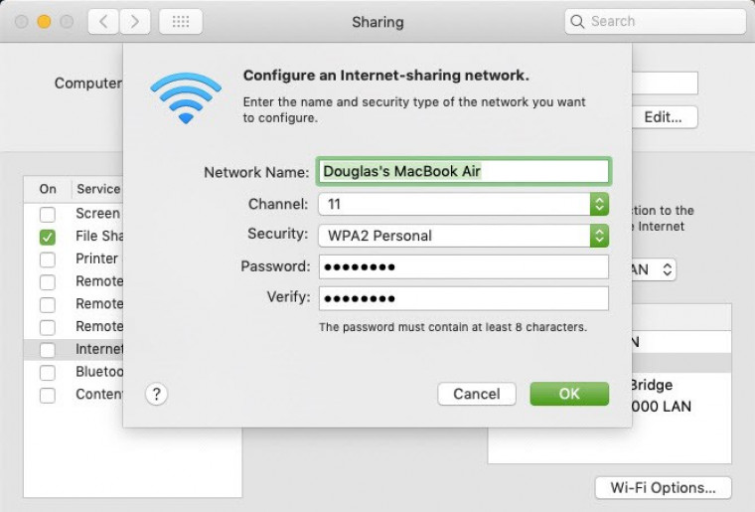
e) 확인란을 클릭하여 인터넷 공유를 켜십시오 (끄지 않음).
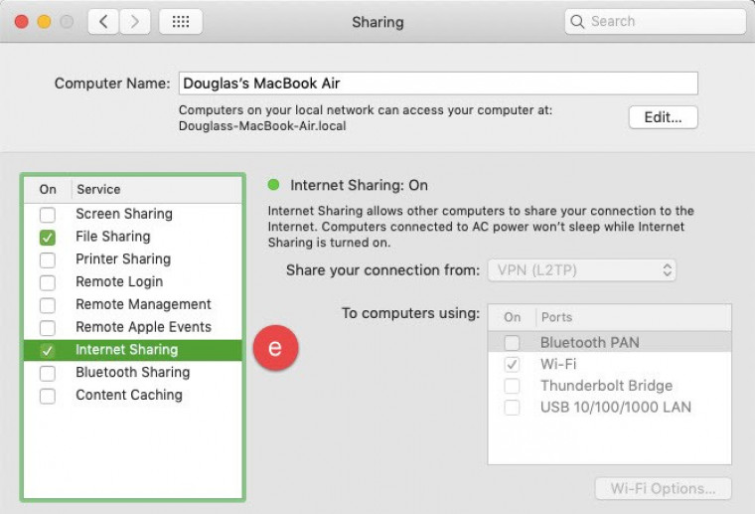
VPN의 스마트 DNS 서비스를 사용하여 위치를 스푸핑하십시오
이것에 대한 세부 사항은 장치마다 다르지만 일반적으로 어렵지 않습니다. Smart DNS를 제공하는 대부분의 VPN 서비스에는 인기있는 비 VPN 장치에 대한 자세한 설정 지침이 있습니다.
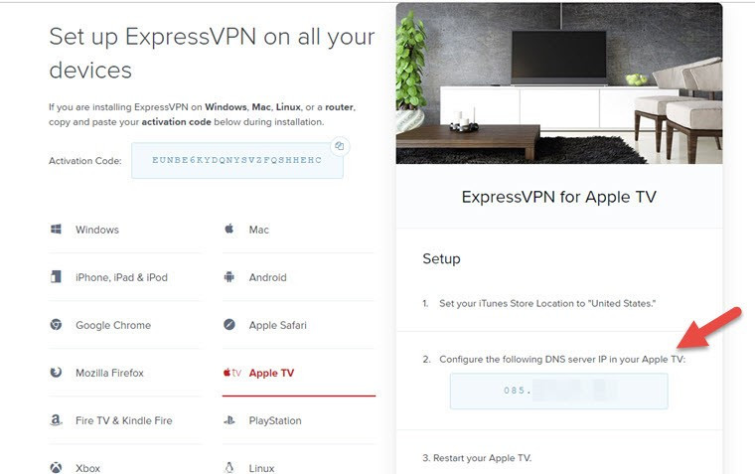
위에서 우리는 ExpressVPN의 스마트 DNS 지침을 볼 수 있습니다. 유효한 스마트 DNS 서버 IP가있는 한, 거의 모든 인터넷 활용 가능한 장치를 사용하도록 구성 할 수 있습니다.
모든 장치에서 VPN 서비스를 사용할 수 있습니까??
당신은 할 수 있습니다! 오늘날 최고의 VPN 서비스에는 모든 플랫폼에 대한 앱이 있으며 단일 구독과 여러 개의 동시 연결을 허용합니다. 예를 들어, 예를 들어, 휴대 전화에서 다른 사람과 동시에 노트북에서 VPN을 사용할 수 있음을 의미합니다. 이는 VPN 연결을 친구 나 가족과 공유하려는 사람들에게 매우 편리합니다.
무제한 연결은 원하는만큼 많은 사람들과 구독을 공유 할 수 있음을 의미합니다
그러나 돈에 대한 실제 가치를 찾고 있다면 무제한 동시 연결을 제공하는 VPN 제공 업체에 손을 대고 싶을 것입니다. 무제한 연결은 원하는만큼 많은 사람들과 구독을 공유하거나 원하는만큼의 장치에 VPN을 설치할 수 있음을 의미합니다!
불행히도 이런 종류의 거래는 훨씬 드물지만 우리가 추천하는 두 가지 눈에 띄는 서비스가 있습니다. 이 두 VPN은 모두 무제한 동시 연결과 필요한 모든 개인 정보 강화 기능을 제공하며 아래에서 확인할 수 있습니다
에서 $ 2.30/월
동시 연결을위한 최고의 사용자 친화적 인 VPN. 모든 플랫폼을위한 훌륭한 앱이 있으며 클릭으로 스트리밍 서비스를 차단 해제 할 수 있으며 풍부한 기능이 있습니다. 또한 30 일간의 돈을 보장합니다.
특권 신뢰도 : 10 10 개의 서버 위치 중 100 개의 동시 연결 무제한 무료 평가
에서 $ 3.33/월
동시 연결을위한 최고의 보안 VPN. 스텔스 모드와 최고 수준의 암호화와 Netflix US 및 기타 지오 규정 된 사이트에 대한 안정적인 액세스로. 30 일간의 돈을 보장하는 것이 포함되어 있습니다.
특권 신뢰도 : 9.9 10 개 중 동시 연결 무제한 서버 위치 75 무료 평가판 번호
작성자 : Douglas Crawford
고위 직원 작가이자 상주 기술 및 VPN 업계 전문가로 거의 6 년 동안 근무 해 왔습니다.com. 영국 National Press (The Independent & Daily Mail Online) 및 ARS Technica와 같은 국제 기술 간행물의 사이버 보안 및 디지털 프라이버시 관련 문제에 대해 널리 인용.
핫스팟이란 무엇입니까?? – Wi -Fi 핫스팟 정의 및 세부 사항
Wi-Fi 1을 통해 모바일 장치에 대한 인터넷 액세스를 안전하게 사용하는 방법을 포함하여 핫스팟에 대해 알아보십시오 .
Wi-Fi 1을 통해 모바일 장치에 대한 인터넷 액세스를 안전하게 사용하는 방법을 포함하여 핫스팟에 대해 알아보십시오 .
핫스팟 – 개인 정보 보호 및 보안을 보호하면서 무엇을, 어디에 있습니까??
만약 너라면’VE는 공공 장소 또는 사무실 또는 집에서 모바일 장치에서 인터넷에 이메일을 받거나 인터넷을 서핑하려고 시도한 적이 있습니다. 이 연결이 매우 편리 할뿐만 아니라’스마트 폰을 사용해야합니다’S 데이터. 당연히 핫스팟이 공공 인프라의 필수 부분이되고 인터넷 경험이.
매일 수백만 명의 사람들이 데이터 요구에 대해 공개 핫스팟에 연결합니다. 일부 추정에 따르면, 전 세계에는 거의 2 억 개의 핫스팟이 있으며 2018 년까지 지구상에 20 명마다 핫스팟이 하나 있습니다. 우리의 현대적인 항상 디지털 라이프 스타일 덕분에 사람들은 끊임없이 연결될 것으로 예상하며, 공개 Wi-Fi 액세스 포인트는 이러한 요구를 충족시키기 위해 글로벌 핫스팟 네트워크로 확장되고 있습니다.
술어
핫스팟 및 관련 보안 문제에 연결하는 방법에 대해 다이빙하기 전에’우리가 의미하는 바를 정의합니다. 어떤 사람들은이 용어를 사용합니다 “핫스팟” 그리고 “모바일 핫스팟” 상호 교환 적으로, 그들은 뚜렷한 의미를 가지고 있습니다.
- 핫스팟 : 핫스팟은 인터넷 서비스 제공 업체에 연결된 라우터가있는 WLAN (Wireless Local Area Network)을 통해 사람들이 인터넷에 액세스 할 수있는 물리적 위치입니다. 대부분의 사람들은이 위치를 다음과 같습니다 “Wi-Fi 핫스팟” 또는 “Wi-Fi 연결.” 간단히 말해서, 핫스팟은 사용자가 스마트 폰 및 태블릿과 같은 모바일 장치를 인터넷에 무선으로 연결할 수있는 물리적 장소입니다.
핫스팟은 커피 숍, 호텔, 공항 또는 비행기와 같은 개인 위치 또는 공공 장소에있을 수 있습니다. 많은 공개 핫스팟은 오픈 네트워크에서 무료 무선 액세스를 제공하지만 다른 사람들은 지불이 필요합니다. 나중에 기사에서’ll 모바일 장치를 Wi-Fi 핫스팟에 연결하는 방법을 배우십시오. - 모바일 핫스팟 : 모바일 핫스팟 (때로는 휴대용 핫스팟이라고도 함)은’그냥 그냥 – 모빌! a “정기적인” Wi-Fi 핫스팟은 물리적 위치에 연결되어 있으며 스마트 폰을 사용하여 모바일 핫스팟을 만들 수 있습니다’랩톱을 인터넷에 연결하기위한 데이터 연결. 이 과정이 호출됩니다 “테 더링.” 나중에이 과정에 대해 자세히 설명합니다.
또한이 용어도 알고 있어야합니다’Wi-Fi 핫스팟에 대해 이야기합니다. - 액세스 포인트 (무선 액세스 포인트) : WAP (Wireless Access Point)는 Wi-Fi 호환 장치가 유선 네트워크에 연결할 수있는 네트워킹 장치입니다. WAP는 라우터에 물리적으로 연결되거나 라우터 자체에 통합 될 수 있습니다. WAP는 핫스팟이 아니며 WLAN에 대한 Wi-Fi 액세스를 사용할 수있는 물리적 위치입니다.
- 와이파이: Wi-Fi는 스마트 폰이나 컴퓨터가 무선 연결을 통해 인터넷에 액세스 할 수있는 기술입니다. 라디오 신호를 사용하여 활성화 된 장치와 WAP간에 데이터를 보내고 수신합니다.
- SSID : 서비스 세트 식별자 (SSID로 더 일반적으로 알려진)는 무선 네트워크의 고유 한 이름입니다. 너’연결하려면 무선 네트워크의 이름을 알아야합니다. 컴퓨터 또는 스마트 폰은 사용 가능한 무선 네트워크를 검색 할 수 있습니다. 종종 사람들은 쉽게 식별 할 수 있도록 네트워크를 지정합니다 “단발’S 전화” 에게 “호텔 손님” 에게 “내 란에서 내려주세요.”
이제 핫스팟과 관련된 일부 용어를 이해 했으므로’S와 연결하는 방법을 배웁니다.
Wi-Fi 핫스팟에 연결하는 방법
하루 종일 여러 Wi-Fi 핫스팟을 통해 스마트 폰이나 노트북을 인터넷에 연결할 것입니다’사무실, 집 또는 커피 숍 및 공항과 같은 공공 장소에서. 핫스팟을 사용하는 것은 바쁜 삶에 계속 연결하는 쉬운 방법입니다.
무선 핫스팟에 연결하는 것은 간단한 프로세스입니다. 허락하다’스마트 폰을 예로 사용하십시오. 공항에서 이메일에 답장하고 싶습니다’비행기를 기다리고 있습니다’데이터를 사용하고 싶습니다. 스마트 폰을 설정하여 언제 알 수 있도록 설정할 수 있습니다’무선 네트워크 범위에 있거나 휴대 전화를 통해 무선 네트워크를 찾을 수 있습니다’S 설정. Wi-Fi 핫스팟에 연결하기 위해 따라야하는 단계는 장치 (Android*, iPhone*또는 다른 브랜드)에 따라 다르지만 여기에 개요가 있습니다.
- 근처 무선 네트워크의 이름을 보려면 장치의 무선 아이콘을 클릭하십시오. 무선 네트워크를 선택하십시오. 경우에 따라 클릭해야 할 수도 있습니다 “연결하다.”
- 보안 키 또는 비밀번호를 입력하십시오. 대부분의 무선 네트워크는 보안이 있으며 연결을 수락하려면 비밀번호가 필요합니다. 일부 네트워크는 보안되지 않거나 열려 있으며 암호가 필요하지 않습니다. 보안 위험을 초래할 수 있으므로 액세스 할 때주의해야합니다.
- 네트워크 유형 (Windows* 장치에있는 경우 집, 작업 또는 공개)을 선택하십시오. 네트워크 유형을 선택하면 위치에 적합한 보안 수준이 설정됩니다. 선택한 경우 “집” 또는 “일하다,” 장치는 다른 장치에서 발견 할 수 있습니다. 선택하십시오 “공공의” 커피 숍, 호텔, 레스토랑, 공항 및 기타 유사한 위치와 같은 공공 장소에있는 경우.
Voilà! 너’플래시로 온라인 상태가됩니다.
귀하의 위치와 가까운 핫스팟 유형에 따라 개방적이고 무담보 무선 네트워크 또는 유료/상업용 무선 네트워크에있을 수 있습니다. 계정에 가입하거나 Boingo* 또는 iPass*와 같은 유료 서비스를 사용하라는 요청을받을 수 있습니다.
허락하다’그러나 할 수 있다고 말합니다’근처에서 Wi-Fi 핫스팟을 찾으십시오. 스마트 폰을 휴대용 핫스팟으로 사용하는 방법을 알아 보려면 계속 읽으십시오.
스마트 폰을 모바일 핫스팟으로 사용합니다
만약 너라면’위치에 있습니다’t 핫스팟이 있고 노트북을 인터넷에 연결하려면 전화가 호출되는 프로세스를 통해 휴대 전화로 휴대 전화로 사용할 수 있습니다 “테 더링.” 이를 통해 노트북은 인터넷에 액세스하고 스마트 폰을 공유 할 수 있습니다’S 데이터 연결.
스마트 폰 및 인터넷 서비스 제공 업체에 따라 설정 단계가 다르지만 일반적으로 휴대 전화에서 지침을 찾을 수 있습니다’S 설정 또는 연결 메뉴를 관리합니다. 보안을 위해’근처의 인터넷 사용자가’T 휴대 전화 또는 노트북에 액세스하십시오. 또한 휴대 전화에 노트북을 테 더링하는 것은 휴대 전화를 사용할 것입니다’S 데이터 수당; 따라서 초과 요금을 피하기 위해 사용량을 주시하십시오.
이제 당신’다시 연결되어 있습니다’맞아요? 글쎄요, 정확히 아닙니다. Wi-Fi 핫스팟을 사용하는 동안 직장, 가족 및 친구와의 연결을 유지하는 편리한 방법이라는 점을 알고 있어야합니다. 핫스팟 연결도 몇 가지 보안 위험을 나타냅니다.
핫스팟 보안
인터넷에 연결되는 위험 중 하나는 우리의 일과 개인 생활을 따라 잡는 데 도움이되는 기술이 해커와 정체성 도둑에 취약 할 수 있다는 것입니다.
공개 Wi-Fi 핫스팟을 찾을 때는 스마트 폰이나 노트북을 평판이 좋은 제공 업체에만 연결해야합니다’S 또는 커피 숍’무선 네트워크. 해커가 때때로 무고한 이름을 사용하여 바쁜 사용자를 유인하기 때문에 Boingo 대신 Bongo와 같은 철자가있는 핫스팟에 연결하는 것에 대해 조심하십시오’세심한주의를 기울입니다.
그것’해커가 불안정한 Wi-Fi 연결을 통해 맬웨어 (컴퓨터를 손상 시키거나 비활성화 할 수있는 소프트웨어)를 배포 할 수도 있습니다. 특히 동일한 네트워크를 통해 파일 공유 프로그램을 사용하는 경우.
가상 사설 네트워크 (VPN)
공개 Wi-Fi 핫스팟 사용에 대한 보안 우려 사항이있는 경우 VPN (Virtual Private Network)을 만드는 것을 고려할 수 있습니다. 이는 암호화 된 연결을 통해 인터넷에 사용할 수 있습니다. 데이터가 암호화되어 해커를 방해 할 수 있지만 전송 된 데이터를 암호화하고 해독하는 데 필요한 처리 능력으로 인해 인터넷 액세스 속도가 느려질 것입니다.
작동하는 VPN 솔루션을 찾으십시오
만약 너라면’VPN을 사용하여 온라인으로 자신을 보호하는 데 관심이 있습니다
- 월간 서비스에 투자하십시오. 이것은 가장 일반적으로 사용되는 솔루션 중 하나입니다. 구매하기 전에 연구를 수행하십시오.
- VPN 지원 라우터 구매를 고려하십시오. 시장에 자신의 VPN을 쉽게 설정하는 몇 가지 모델이 있습니다.
연말까지 90 억 개가 넘는 Wi-Fi 지원 모바일 장치가 사용할 것으로 예상되면, 우리 삶에서 핫스팟과 Wi-Fi의 중요성은’과 강조하십시오.
VPN 핫스팟 – 공개 및 게스트 Wi -Fi 네트워크에서 안전을 유지하는 방법

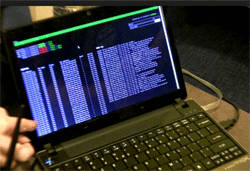
그것’요즘에는 펍, 카페 또는 호텔에 가기가 어렵습니다 공공의 또는 게스트 와이파이. 대부분의 경우 인터넷 연결은 필연적으로 느껴질 수 있습니다 – 직장이나 개인 이메일을 유지하고, 친구와 계획을 세우고, 소셜 미디어 확인. 연결은 일반적으로 이메일 주소를 입력하거나 설문 조사를 작성하거나 영수증에 코드를 입력하는 것만 큼 쉽습니다.
빠지기 쉬운 함정입니다. 셀룰러 데이터는 비싸다. 미국에서는 500MB의 선불 데이터 비용이 평균 85 달러입니다. 계약이 수행되지 않는 경우’데이터 수당이 크다, 무료 와이파이 신의 선물입니다. 그러나 그 편의성은 개인 정보 및 보안에 상당한 위험이 있습니다. 만약 너라면’다시 사용하지 않습니다 VPN a 공개 핫스팟, 너’모든 종류의 악의적 인 공격 및 다음과 같은 데이터 가로 채기 SSLStrip Man-in-the-Middle Attack (아래 분석), 온라인 활동 모니터링, 컴퓨터 납치, 제한 온라인 탐색 및 더 심각한 보안 위협.
공개 – 게스트 와이파이 보안 위험
Open Wi -Fi에 대한 가장 큰 오해는 홈 네트워크와 동일한 보호 기능을 제공한다는 것입니다. 그것은 할 수 있습니다’진실에서 멀어 지도록하십시오. 홈 네트워크의 성가신 비밀번호는 사람들이 연결하는 것을 막는 것보다 훨씬 더 많은 영향을 미칩니다. 외부에있는 사람들이 바라 보는 데 어려움을 겪도록 데이터를 암호화합니다.
본질적으로, 게스트 와이파이 비밀번호가 없습니다. 대부분의 경우 이는 의미합니다 암호화가 없습니다. 간단한 도구를 사용하면 네트워크의 누구나 귀하가 어떤 웹 사이트를 볼 수 있습니다’다시 방문. 경우에 따라 보내는 이메일, 컴퓨터의 파일 및 비밀번호를 가로 채기도 할 수 있습니다. 그것은 그렇습니다’당신이라면 t’보안 공항 또는 커피 숍에서 RE.
공격자가해도’주위, 너’네트워크에서 다른 모든 사람의 보안에 대한 신뢰. 최신 버전의 Windows 10을 가질 수 있지만 옆에있는 사람은 보안 지식이 없을 수 있습니다. 일부 형태의 맬웨어는 네트워크의 다른 사람들에게 스스로를 퍼 뜨리려고 시도하며 사용자는 아마도’T 심지어 그것에 대해 알고 있습니다.
인터넷 핫스팟에서 사용되는 일반적인 WiFi 공격
![]()
고맙게도 SSL 암호화 덕분에 Wi -Fi 스누핑이 감소하고 있습니다. 이 웹 표준은 가장 인기있는 모든 사이트에 퍼져 있습니다’ll에 의해 그것을 알아 차리십시오 HTTPS 아이콘 브라우저에서 (왼쪽 이미지에서 볼 수 있듯이). 그것은 누군가가 당신을 URL을 볼 수 있다는 것을 의미합니다’다시, 그들은 할 수 있습니다’t 이메일이나 방금 입력 한 비밀번호를보십시오. 불행히도, 이것은 이겼습니다’자원이 많은 사람을 멈추십시오. 실제로 SSL은 단일 방법으로 우회 할 수 있습니다.
2009 년 보안 전문가 Moxie Marlinspike가 소개했습니다 sslstrip. 피해자를 라우팅함으로써’S 자체 컴퓨터를 통해 공격자는 페이지의 HTTP 버전으로 리디렉션 할 수 있습니다. 브라우저가 승리했습니다’t조차 이것을 감지하고 피해자는 무엇을 전혀 모른다’진행되고 있습니다.
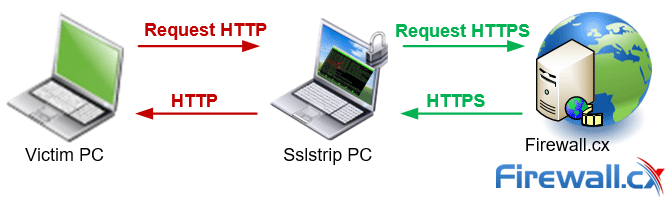
방법의 표현 SSLStrip Wi -Fi 공격 공장
취약점은 대부분의 사용자가’t 유형 “https://” 모든 URL의 시작 부분에서. 이것은 그들이 처음 사이트에 연결할 때’에스 http. 그런 다음 대부분의 웹 사이트는 사용자를 HTTPS 버전으로 리디렉션하지만 ssltrip 들어가서 대신 HTTP를 다시 보냅니다. 그런 다음 해커는 모든 사용자를 볼 수 있습니다’S는 일반 텍스트로 요청하여 자신이 좋아하는 정보를 수집합니다.
공격자는 종종 전문 소프트웨어와 일부 기술 지식이 필요하지만 와이파이 파인애플 소위로 만들 수 있습니다 “중간에있는 남성” 비교적 간단한 공격. 몇 번의 클릭 후, 사용자는 공개 네트워크 인 척하고 라우터가 아닌 트래픽을 라우팅 할 수 있습니다. 거기에서 공격자는 사용자가 맬웨어로 웹 사이트를 방문하고 키 로거를 설치하고 다른 그늘진 것들을 강요 할 수 있습니다. 그것’너무 어렵지 않고 YouTube의 도움으로 7 살짜리 아이는 11 분 안에 해냈습니다.
어떤 경우에는 공격자가 돈을받습니다’T 귀하의 정보를 보려면 경험이 필요합니다. 종종 Hotel Wi -Fi에 연결하는 사용자는 Windows 공유 설정을 변경하는 것을 잊어 버립니다. 이렇게하면 누구나 해킹이 필요하지 않은 공유 파일을 쉽게 볼 수 있습니다. 때때로 이것은 이거’T 심지어 암호가 보호되어 아이를 만듭니다’S 플레이.
그러나보다 복잡한 프로세스를 간단하게 만드는 도구도 있습니다. 2010 년 Firesheep이라는 간단한 브라우저 확장이 출시되었습니다. 이 도구를 통해 사용자는’t https를 사용하십시오. Facebook 및 Gmail과 같은 많은 주요 웹 사이트는 보호되지만 작은 사이트는 종종 HTTP를 사용하며 많은 사용자가 여러 사이트에 대해 동일한 암호를 가지고 있습니다.
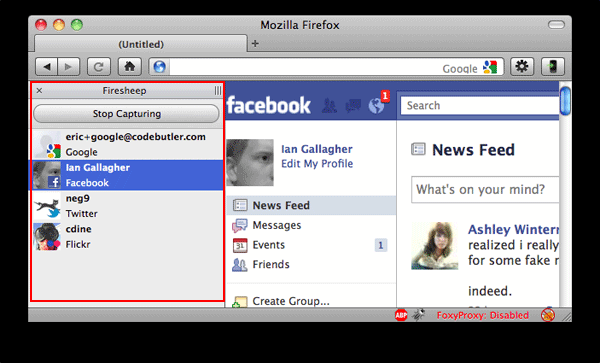
Firesheep Firefox 확장 실행
다른 도구는 안드로이드 폰이나 다른 장치에서 동일하게 할 수 있습니다. 그리고 그’당신을 가정합니다’올바른 네트워크에 전혀 연결합니다. 일반적인 공격 방법은 가짜 네트워크를 설정하거나 꿀단지. 훈련받지 않은 눈으로, 그것은 이겼습니다’제자리에서 볼 수 있습니다. 종종, 그들은 맥락에서 의미가 있습니다 스타 벅스 와이파이, 예를 들어. 사실, 공격자는 그것을 소유하고 당신이하는 모든 것을 기록하고 있습니다. Windows 8 / 8 구성 기사.1 액세스 포인트로서 워크 스테이션을 허니팟으로 구성하는 것이 얼마나 쉬운 지 보여주는 좋은 예입니다.
호텔 핫스팟 – 주요 보안 결함이있는 277 개의 호텔 단어 전역

호텔은 그러한 공격에 가장 취약한 장소 중 하나입니다. 그들은 종종 수백 명의 사람들이 한 번에 네트워크에 연결되어 있으며 해커는 자신의 방에 머물 수 있으며 누구나 감지하지 않습니다. 대부분의 호텔은 돈입니다’보안이 우수하고 표준화는 많은 사람들이 동일하고 취약한 하드웨어를 가지고 있음을 의미합니다.
예를 들어 2015 년에는 전세계 277 개의 호텔이 Antlab을 사용하는 것으로 밝혀졌습니다’S Inngate 장치. 그것’상위 10 개 체인 대부분을 포함하여 게스트 와이파이를 설립하기 위해 많은 호텔 업계에서 사용. 불행히도 주요 보안 결함이있어 해커가 사용자에게 액세스 할 수 있습니다’ 데이터, 때로는 호텔에서 보유한 신용 카드 데이터.
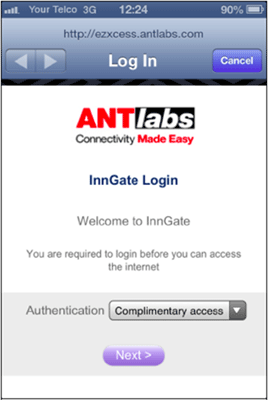
앤 틀 랩’S Inngate Wi -Fi 클라이언트 로그인 페이지
고맙게도 Antlab은 이후 문제를 해결하기 위해 소프트웨어 업데이트를 만들었지 만 수동으로 설치해야하며 호텔이 수정 사항을 적용했는지 알 수있는 방법이 없습니다. 이것은 당신이 호텔 네트워크를 진정으로 신뢰할 수없는 상황을 남깁니다.
비즈니스 경영진은 특히 신중해야합니다. 러시아 보안 회사 인 카스퍼 스키 랩 다크 호텔 아시아 호텔에서 비즈니스 리더 (PDF 보고서)를 대상으로 한. 다크 호텔 호텔의 사내 WiFi 네트워크를 통해 비즈니스 호텔 방문객을 선택적으로 공격하는 것으로 보이는 대상 스피어 피싱 스파이웨어 및 맬웨어 스프레딩 캠페인입니다. Wi -Fi에 로그인 할 때 페이지는 최신 버전의 Flash Player, Messenger 또는 기타 소프트웨어를 다운로드하도록 요청했습니다. 소프트웨어는 합법적 이었지만 맬웨어는 설치에 돼지를 백로 백업하여 귀중한 데이터를 훔칩니다.
비즈니스 게스트 와이파이 보안
사업’ 자체 네트워크도 중요한 목표가 될 수 있습니다. 많은 민간 기업 네트워크가 보안에 투자하지만 게스트 인터넷은 종종 개방적이고 안전하지 않습니다. 이로 인해 고객이나 방문자가 위험에 처하게되며 잘못된 네트워크를 사용하여 직원을 위험에 빠뜨릴 수도 있습니다. 불행히도 많은 솔루션이 적절한 네트워크 암호화를 제공하지 못합니다.
이렇게하면 Man-in-the-Middle Attacks와 같은 이전에 언급 된 위험까지 사용자가 열립니다. 브라우징은 스누핑에 열려 있으며 암호, 맬웨어 등이 손실 될 수 있습니다. 많은 라우터가 포털 페이지를 구현하여 위험을 약간 우회하려고하지만 이로 인해 더 많은 문제가 발생할 수 있습니다.
일부 Linksys 및 Belkin 라우터의 경우 페이지는 https 대신 HTTP를 사용합니다. 즉, 근처에있는 Wi -Fi 트래픽을 스니핑하는 사람은 타이핑 할 때 비밀번호를 일반 텍스트로 발견 할 수 있습니다. 당연히, 어쨌든 네트워크에 액세스 할 수 있고 암호가 재사용되는 경우 다른 로그인이 가능합니다.
또한 일부 게스트 네트워크는 여전히 사용합니다 유선 동등한 개인 정보 (Wep) 보호를 위해. WEP는 구식이며 쉽게 우회되어 WPA와 WPA2에 의해 성공했습니다. WEP는 이제 쉽게 우회 할 수 있으며 2011 년에는 시애틀에 기반을 둔 해커 3 명이이 방법을 사용하여 지역 기업으로부터 750,000 달러 이상을 훔쳤습니다.
세 사람은 네트워킹 도구를 사용하여 안전하지 않거나 액세스 할 수있는 무선 네트워크를 찾고 데이터를 훔치는 데이터. 직원 사회 보장 번호, 이메일 주소, 회사 신용 카드 번호 및 기타 정보는 제 3 자에게 판매되었습니다.
공개 Wi-Fi 네트워크 및 인터넷 핫스팟에서 안전을 유지합니다
다행히도 공개 WiFi에서 안전을 유지하고 정보와 고객을 모두 보호 할 수있는 몇 가지 방법이 있습니다. 먼저, 당신을 확인하십시오’올바른 네트워크에 연결합니다. 그것’누군가가 자신의 핫스팟을 만들기가 어리석게 “호텔 와이파이” 모든 연결을 기록하십시오. 항상 직원에게 어떤 wi -fi를 연결 해야하는지 묻는 비용을 지불합니다.
연결하기 전에 확인하십시오 공유 설정. 이것은 평균 Joe가 클릭으로 모든 공유 문서를 보는 것을 막을 것입니다. Windows에서 쉽게 볼 수 있습니다 네트워크 및 인터넷> 고급 공유 설정 변경.
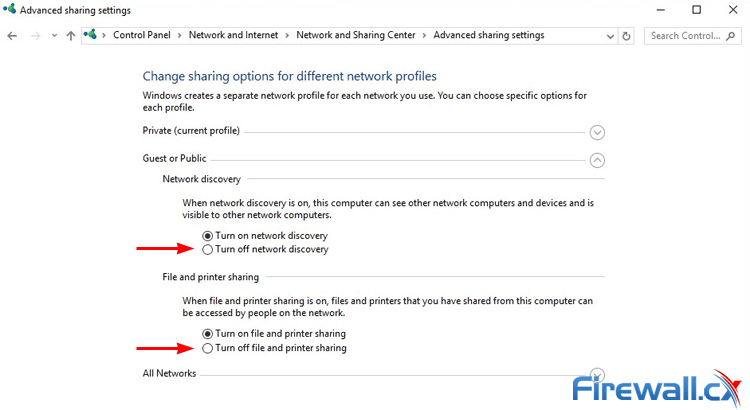
공개 Wi -Fi에 연결될 때 네트워크 발견 및 파일 프린터 공유 비활성화
너’둘 다 비활성화하고 싶습니다 네트워크 발견 그리고 파일 및 프린터 공유. 이것은 사람들이 모든 문서에 액세스하기가 더 어려워 질 것입니다. ~ 안에 OSX 너’가고 싶어 시스템 선호도> 공유 그리고 untk 거기에 모든 상자.
당신은’그것에 대해, 당신은 당신의 방화벽 ~이다 활성화. 종종 사용자는 성가신 소프트웨어로 인해 설정을 비활성화 할 수 있습니다. 그러나 방화벽을 활성화하는 것은 게스트 인터넷에서 필수적입니다. 비록’s는 불가능하지 않으면 공격자가 PC에서 찌르기가 더 어려워집니다.
Windows에서는 간단히 입력 할 수 있습니다 방화벽, 그런 다음 클릭하십시오 Windows 방화벽을 켜십시오 또는 끄다 제어판의 왼쪽에. OSX 똑같이 간단하며 둘 다 예외를 설정할 수 있습니다 공공의 그리고 개인 네트워크.
사용자는 또한 운영 체제와 응용 프로그램을 최신 상태로 유지해야합니다. 이것은 브라우저 및 플러그인과 같은 경우 특히 중요합니다 플래시 그리고 자바. 이것은 컴퓨터의 취약점을 줄일뿐만 아니라’이전에 언급 된 가짜 업데이트 메시지에 속지 않음.
브라우저에 대해 말하면, 당신을 확인하십시오’가능한 경우 HTTP를 사용합니다. 간단한 방법은 보안 네트워크에서 HTTPS의 인기있는 웹 사이트를 방문한 다음 북마크하는 것입니다. 때를’공개적으로, 해당 북마크 만 사용하여 로그온에 액세스하십시오. 또는 HTTPS와 같은 확장은 어디에서나 모든 곳에있을 것입니다 힘 크롬, 오페라, 또는 파이어 폭스 사용 SSL 암호화 이를 지원하는 모든 웹 페이지에서. 이것은 당신을 보호 할 것입니다 sslstrip 훨씬 더 사용자 친화적입니다.
누군가가 여전히 비밀번호를 스니핑하는 경우, 2 단계 인증 생명의 은인이 될 수 있습니다. Gmail 및 Hotmail과 같은 대부분의 주요 이메일 제공 업체는 Facebook과 마찬가지로이 서비스를 제공합니다. 기본적으로 새 장치에서 연결할 때 시간에 민감한 암호를 입력 할 수 있습니다. 텍스트, 모바일 앱 또는 이메일을 통해 전달할 수 있습니다. 추가 단계는 대부분의 해커를 제거하기에 충분할 수 있습니다.
그러나 100% 확신 할 수있는 유일한 방법은 민감한 웹 사이트를 전혀 방문하지 않는 것입니다. 일반적으로’s PayPal, 온라인 뱅킹 또는 기타 웹 사이트에서 게스트 Wi -Fi를 방문하는 것이 나쁜 생각입니다. 당신은 결코 당신을 확신 할 수 없습니다’진정으로 안전하고 모바일 뱅킹에도 적용됩니다. 때를’브라우징을 완료하면 Wi -Fi에서 연결을 끊거나 컴퓨터를 끄는 것을 고려해야합니다. PC가 더 길고 네트워크에서 더 길수록 공격자가 취약점을 찾아야합니다.
이 모든 단계는 안전한 공개 Wi -Fi 경험을 만드는 데 많은 도움이 될 것입니다. 그러나 불행한 진실은 결정된 공격자가 여전히 이러한 조치를 우회 할 수 있다는 것입니다. 에게 안전을 크게 향상시킵니다, 너’a에 투자하고 싶다 VPN 서비스 제공 업체. VPN 제공 업체를 선택하는 동안 시간이 많이 걸리는 프로세스가 될 수 있습니다 2017 년 최고의 VPN 서비스 비교는 선택 과정에서 상당히 도움이 될 것입니다.
VPN 서비스 제공 업체와 함께 Wi -Fi 액세스 및 신원 보호를 보안
ㅏ 가상 사설 통신망 정확히 어떤 소리입니다. 간단히 말해서 VPN을 사용하면 인터넷을 통해 서버에 안전하게 연결할 수 있습니다. 모든 트래픽은 매우 강한 암호화로 해당 서버를 통과하여 스누프가 거의 불가능합니다. 보호되지 않은 Wi -Fi 네트워크에 연결하면 공격자는 많은 임의의 문자를 볼 수 있습니다. 시간의 가치가없는 일회하려고.
a VPN 제공 업체 PC는 인터넷을 통해 데이터를 보내기위한 터널을 만듭니다. 인터넷을 통해 전송 된 모든 데이터는 패킷이라고 불리는 청크입니다. 각 패킷에는 데이터의 일부뿐만 아니라 프로토콜 (http/https) 및 사용자와 같은 기타 정보가 있습니다’S IP 주소. VPN에 연결하면 해당 패킷이 전송됩니다 내부에 다른 패킷. 예상대로, 외부 패킷은 보안을 제공하고 정보가 눈을 사로 잡지 못하게합니다.
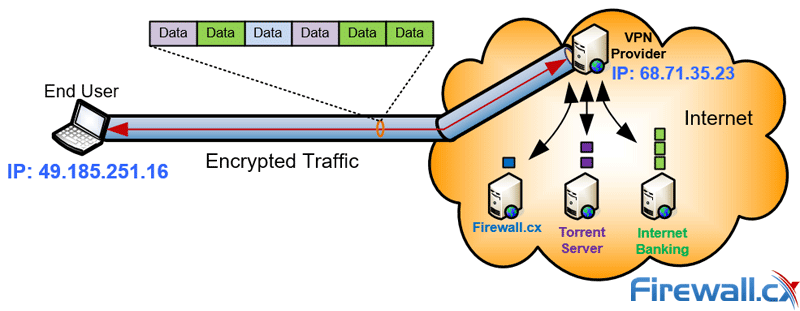
VPN 제공 업체를 사용하면 모든 인터넷 트래픽이 암호화되고 안전합니다
그러나 앞에서 언급했듯이 데이터도 암호화됩니다. 이것이 정확히 달성되는 방법은 VPN 클라이언트의 보안 프로토콜에 따라 다릅니다. 사용 최고의 VPN 프로토콜 온라인 사용에 따라 VPN 연결이 가장 적합한 암호화를 갖도록하는 데 중요합니다. 다음은 VPN 제공 업체가 사용하는 다양한 암호화 방법의 빠른 요약입니다
- 지점 간 터널 프로토콜. 대부분의 VPN 제공 업체가 지원하는 것은 쓸모없고 불안한 프로토콜입니다. 그렇지 않지만’t 암호화를 지원하면 두 엔드 포인트 (클라이언트 – 서버) 사이에 일반 라우팅 캡슐화 (GRE) 터널을 생성하고 터널 내부의 모든 트래픽을 캡슐화합니다. 캡슐화 프로세스로 인해 PPTP는 사용 가능한 대역폭이 충분하지 않으면 성능이 느린 문제로 어려움을 겪을 수 있습니다.
- L2TP / IPSEC: 계층 2 터널 프로토콜은 암호화를 위해 ipsec과 결합 된 PPTP의 진화로 간주됩니다. 그것’s 모든 VPN 서비스 제공 업체가 사용하는 매우 안전한 프로토콜과 높은 수준의 기밀을 제공합니다.
- SSTP – 보안 소켓 터널 프로토콜: 암호화를 위해 SSLV3/TLS에 의존하는 상당히 새로운 암호화 프로토콜은 SSTP가 TCP Port 443 (HTTPS)을 사용하여 대부분의 방화벽과 프록시 서버를 통과 할 수 있음을 의미합니다. SSTP. 대부분의 IP-Tunnelled 프로토콜과 마찬가지로 사용 가능한 대역폭이 충분하지 않으면 SSTP 성능에 영향을 줄 수 있습니다.
- OpenVpn: 훌륭한 보안 및 유연성을 제공하는 최신 VPN 클라이언트 중 하나. OpenVPN은 오픈 소스 커뮤니티에 의해 유지되며 OpenSSL에 의존하여 암호화를 제공합니다. OpenVPN은 UDP 및 TCP 프로토콜을 모두 활용하여 IPSEC에 대한 매우 바람직한 대안이 될 수 있습니다’s 차단. OpenVPN은 최대 256 비트 암호화를 지원할 수 있으며 많은 공급 업체가 제품에 구현했습니다.G VPN 서비스 제공 업체.
핫스팟 및 공개 WiFi 네트워크에서 VPN 사용의 추가 이점
데이터 보호뿐만 아니라 VPNS는 다른 이점을 제공합니다 공개 Wi -Fi- 핫스팟. 터널링의 특성으로 인해 VPN은 컨텐츠 제한을 우회합니다. 이것은 종종 필터링 정책이있는 게스트 인터넷에서 특히 유용 할 수 있습니다.
그들은 또한 당신에게 일부를줍니다 익명 웹에 연결할 때. 웹 사이트 당신’RE 연결은 귀하의 연결이 귀하의 실제 (실제) 위치가 아닌 VPN 서버가 위치한 곳에서 오는 것을 확인합니다. 또한 모든 정보가 암호화되면 광대역 서비스 제공 업체는’당신도 스파이. 이것은 정부 또는 다른 당사자의 감시로부터 보호의 보너스가 있습니다. 기자 나 변호사에게는 필수적 일 수 있습니다.
그러나 모든 VPN이 동일하게 생성되는 것은 아닙니다. VPN 핫스팟이 제공하는 보호는 주로 사용하는 위의 프로토콜과 데이터가 저장되는 방법에 따라 다릅니다. 일부 VPN 서비스는 방문하는 모든 사이트의 로그를 보관하고 IP 주소에서. 당연히 어느 정도의 익명 성을 제거합니다.
이것은 특히 관련이 있습니다’소위 중 하나에 있습니다 ‘다섯 눈.’ 미국, 영국, 캐나다, 호주 및 뉴질랜드는 모두 정보 기관의 데이터를 공유합니다. 대부분의 경우 VPN 제공 업체는 요청시 정부에 사용자 데이터를 법적으로 전달해야합니다. 유일한 방법 VPN 핫스팟 이것은 로그를 전혀 유지하지 않음으로써 우회 할 수 있습니다. 안전을 유지하고 싶어하는 누군가를 위해 공개 Wi -Fi, 저것’그다지 걱정이 아닙니다. 만약 너라면’그러나 전체 패키지를 찾고 있습니다’그들의 정책을 찾는 가치가 있습니다.
물론 일부 제공 업체는 제공합니다 VPN 기능은 무료입니다. 불행히도, 이것들은 종종 데이터 캡, 광고 또는 기타 머니 빌드 방법의 대상이됩니다. 경우에 따라 무료 제공 업체는 사용자 대역폭 또는 연결 데이터를 판매했습니다. 비록’ll 핀치로, 무료 VPN은 유료 서비스를 대신 할 수 없습니다. 당신이 자유 로워지면, 그것은’미리 연구를하는 것이 가장 좋습니다.
거기’또한 고려할 수있는 가용성. 최대 유료 VPN 서비스 Windows, OSX, Linux, iOS, Android 및 라우터와 같은 모든 주요 장치 및 운영 체제를 지원합니다. 즉, 모든 장치에서 보호 될 수 있지만 반드시 한 번에 모두 보호 할 수는 없습니다. 연결할 수있는 장치의 한계는 공급자에 따라 2에서 6 사이입니다. 대다수는 4 ~ 5 개의 장치를 지원하지만 계획에 따라 변경 될 수 있습니다.
그럼에도 불구하고’모든 장치에서 VPN을 쉽게 설정할 수 있습니다. 돈이 있지만’t Windows 10 Mobile과 같은 덜 인기있는 플랫폼을 지원합니다’s는 일반적으로 내장 설정 메뉴를 통해 수동으로 설정할 수 있습니다.
DS 또는 PS VITA와 같은 모호한 장치를 보려면 설정을 피하려면 PC에서 VPN 연결을 공유 할 수 있습니다. 이것은 본질적으로 별도의 역할을합니다, VPN 핫스팟, 당신을 의미합니다’나만의 것을 가지고 있습니다 비밀번호로 보호 된 WiFi 네트워크 저것’안전하고 암호화 된. 다음 단계로 Windows PC에서 하나를 설정하거나 Windows Wi -Fi 핫스팟 기사를 읽을 수 있습니다
- PC를 이더넷 또는 Wi -Fi 위에 연결하십시오
- 때리다 시작 그리고 유형 CMD 그리고 선택하십시오 관리자로 명령 프롬프트를 열십시오
- 유형 Netsh Wlan 쇼 드라이버
- 네트워크를 찾으십시오’필드에 다시 연결하고 확인하십시오 호스팅 된 네트워크 지원 : 예
- 유형 netsh wlan set hostednetwork 모드 = 허용 ssid = vpn 핫스팟 키 = myp@$$!
- 유형 Netsh Wlan은 호스트 네트워크를 시작합니다
- 이동 제어판> 네트워크 및 공유 센터 그리고 어댑터 설정 변경을 클릭하십시오
- 관련 VPN 어댑터를 찾으십시오 딸깍 하는 소리 ~에 속성
- 가십시오 공유 탭 그리고 진드기 다른 네트워크 사용자 가이 컴퓨터를 통해 연결할 수 있습니다’인터넷 연결
- VPN을 시작하고 새로 연결하십시오 VPN 핫스팟 모든 장치에서
호텔 스위트 또는 카페에 여러 사람이 있고 모든 장치에서 앱 다운로드를 저장하는 경우 좋은 솔루션입니다. 더 쉽게 설정하려면 다음과 같은 도구를 다운로드 할 수 있습니다 가상 라우터 관리자. 너’LL은 여전히 호환 WiFi 카드가 필요하지만 VPN 핫스팟 몇 초 만에.
가정 또는 사무실 환경을위한 또 다른 훌륭한 솔루션은 VPN 제공 업체와 연결하도록 라우터를 구성하는 것입니다. 이와 같은 솔루션을 통해 VPN 클라이언트로 각각을 별도로 구성하지 않고도 네트워크의 모든 장치와 VPN 연결을 영리하게 공유 할 수 있습니다.
요약
당신은 결코 진정으로 안전 할 수 없습니다 공개 또는 게스트 와이파이. 당신이’호텔, 카페 또는 비즈니스 게스트 네트워크에서 결정된 공격자는 방법을 찾을 수 있습니다. 당신이 얼마나 안전하다고 생각하든’항상 가치가 있습니다 민감한 로그인을 피합니다 에 안전하지 않은 연결.
해야한다면 VPN은 위험을 크게 줄입니다. 대부분의 공격자에게는 그보다 더 번거 롭습니다’S 가치. 설정 a VPN 핫스팟 이 보호를 모든 장치로 확장 할 수 있으므로 친구와 가족은 안전하지 않은 이유가 거의 없습니다.
당연히 VPNS ARE’t infalleable. 사용자는 여전히 조심해야합니다 가짜 와이파이 포털, 네트워크에 연결하는 것과 VPN을 시작하는 사이에 시작될 수 있습니다. 이 짧은 창은 또한 공격자에게 시스템에 대한 정보를 제공하거나 다른 단서에 대한 정보를 제공 할 수 있습니다.
그러나 다른 조치와 함께 VPN은 아마도 최고의 보호 일 것입니다’LL 찾기. a VPN, 핫스팟은 그냥 고정됩니다’T 안전하고, 무엇을 고려하고 있는지’S Fast & Secure VPN 서비스를 위해 한 달에 $ 3 ~ $ 8 US 라인.
개인 인터넷 액세스 대 핫스팟 쉴드 : 더 나은?
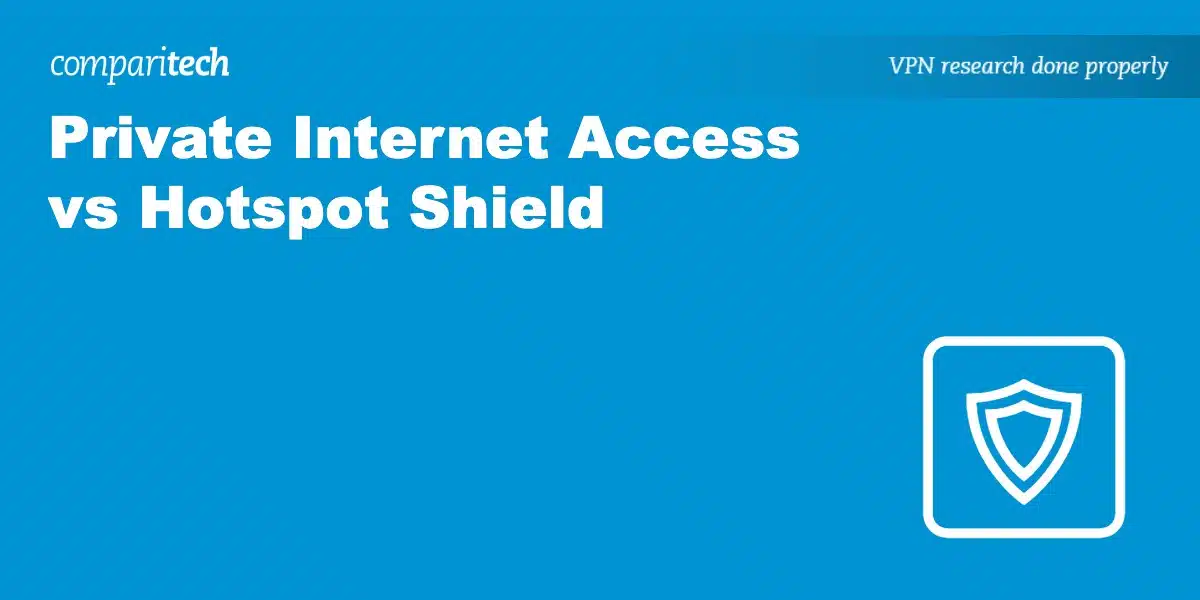
핫스팟 쉴드는 프리미엄 VPN이므로 무료 및 상업 계획이 있습니다. 자유 계획을 사용하면 하나의 서버에만 연결할 수 있고 대상 광고를받을 수 있으며 상업 계획에 포함되는 다른 기능을 잃어 버립니다. 이러한 요소는 무료 서비스를 제공하지 않는 개인 인터넷 액세스 (PIA)와 비경쟁 적으로 무료 계획을 세우게합니다. 따라서이 비교는 PIA와 Hotspot Shield 사이입니다’유료 계획.
우리’LL 차트 및 공통점과 차이를 분석하여 이러한 VPN 중에서 선택할 수 있도록 도와줍니다. 우리는 가격, 기능 및 혜택, 속도, 개인 정보 보호, 보안 및 고객 관계를 평가하고 비교 하여이 두 VPN 중 어느 것이 더 나은지 결정하는 데 도움이됩니다.
공개 : Hotspot Shield와 Comparitech는 Pango가 소유합니다.
하이라이트
피아
- 우수한 개인 정보 및 보안 기능
- 2 년 계획으로 저렴한 가격
- 라이브 HD 스트리밍에 충분히 빠릅니다
- 50 u의 서버.에스. 주
- 30 일 환불 보장
- 광고, 추적기 및 맬웨어 차단
핫스팟 쉴드
- 견고한 보안 기능
- 라이브 HD 스트리밍에 충분히 빠릅니다
- 대부분의 주요 스트리밍 서비스와 함께 작동합니다
- 45 일의 돈을받는 보증
- 대형 서버 네트워크
- 높은 고객 만족
- 자유 계층이 있습니다
피아 대. 핫스팟 방패 가격 비교
PIA는 가격 차이가 적당하지만 전반적으로 핫스팟 방패보다 가격이 낮습니다. 피아’S 2 년 거래입니다 최고의 가치. 시장에서 가장 낮은 가격 중 하나가 있습니다.
핫스팟 쉴드’S 가격은 번들이기 때문에 평균보다 높습니다 추가 제품 VPN 서비스와 함께. 전화 스팸 차단기와 고도로 존경받는 비밀번호 관리자 인 1Password가 포함됩니다.
1Password, 경쟁 제품 또는 상위 무료 프로그램 중 하나를 사용하든 비밀번호 관리자는 인터넷 보안 도구의 필수 구성 요소 여야합니다. 1Password가 생성 한 비밀번호는 “456,” “비밀번호,” 당신의 어머니’S 메이든 이름 또는 첫 번째 거리 주소. 또한, 당신은하지 않습니다’t는 그것을 암기해야합니다.
이미 1Password 또는 Don에 가입 한 경우’t 비밀번호 관리자 인 핫스팟 방패가 있습니다’S 번들은 경쟁력있는 가격입니다.
피아 대. 핫스팟 방패 기능
두 서비스 모두 가장 인기있는 운영 체제와 함께 사용할 수 있습니다. 핫스팟 쉴드는 크롬에서도 작동합니다. 핫스팟 쉴드는 상당히 표준 5 개의 동시 연결을 허용합니다. Pia는 그 점을 두 배로 늘리고 대가족이 있으면 유용 할 수 있습니다. 핫스팟 쉴드는 가족 계획을 판매합니다.
개인 인터넷 액세스 및 핫스팟 방패는 모두 블록 맬웨어입니다. PIA는 또한 광고 및 추적기를 차단합니다. 그러나 모든 광고를 차단하는 것은 아닙니다. 안전한 웹 브라우저 인 Brave는 타사 광고 차단 소프트웨어없이 모든 광고를 차단합니다.
BoxCryptor는 일부 PIA 요금제와 함께 무료로 포함되어 있으며 그렇지 않으면 구매할 수 있습니다. 클라우드 스토리지 사이트로 백업하는 파일 용 암호화 소프트웨어입니다.
각 VPN은 다른 기능과 기능을 제공합니다. PIA는 더 많은 기능을 제공하지만이 카테고리의 승자는 VPN이 사용할 기능을 제공해야합니다.
스트리밍 및 넷플릭스 비교
개인 인터넷 액세스는 모든 주요 스트리밍 서비스와 협력한다고 주장합니다. 우리의 시험에서 그렇게 성공하지 못했습니다. 우리는 Netflix에 액세스 할 수 있었지만 다른 서비스가 더욱 중요 해지고 있습니다. 스트리밍 서비스는 운영되는 국가의 법률 및 컨텐츠 제공 업체와의 라이센스 계약의 요구 사항을 준수해야합니다. 결과적으로 그들은 VPN을 차단하려고합니다. VPNS는 스트리밍 서비스를 차단 해제하기위한 전략을 개발합니다. 일부 VPN은 다른 VPN보다 더 일관되게 성공하지만 VPN과 스트리밍 서비스 간의 진행중인 한 가지 업체는 테스트가 스냅 샷이 될 수 있음을 의미합니다. 우리의 테스트 결과는 다음 주에 더 좋거나 나빠질 수 있습니다.
핫스팟 쉴드는 테스트에서 스트리밍에 매우 좋았습니다. 우리는 그렇습니다’모든 Netflix 라이브러리를 차단 해제 할 수 있지만 우리는 우리가 시도한 다른 모든 것에 액세스했습니다. 이 VPN 중 어느 것도 최근 7 개의 최고의 스트리밍 VPN 목록을 만들지 않았지만 다음에 비교를 수행 할 때 핫스팟 쉴드는 경쟁자가되어야합니다.
중국

중국’에스 “훌륭한 방화벽” 대부분의 VPN을 성공적으로 차단합니다. 개인 인터넷 액세스 나 핫스팟 쉴드는 현재 중국에서 작동하지 않습니다. 그러나 Hotspot Shield는 과거에 일했으며 시행 착오와 함께 일할 수 있습니다. 그 회사’S 엔지니어들은 훌륭한 방화벽을 극복하려고 노력하고 있습니다.
중국에 거주하는 경우 중국 최고의 VPN 목록에있는 VPN 중 하나를 고려하십시오. Paul Bischoff는 59 개의 VPN을 비교하기 위해 광범위한 테스트를 완료했습니다.
설정 및 인터페이스
두 VPN의 자동 설정 마법사는 간단하고 만족스럽게 빠릅니다. 핫스팟 쉴드’S 앱은 사용하기 쉽습니다. 사용자 인터페이스는 깨끗하고 사용자 친화적입니다. 데스크탑 및 모바일 앱은 매우 유사합니다. 이와 관련하여 핫스팟 쉴드는 초보자에게 더 나은 선택 일 수 있습니다.
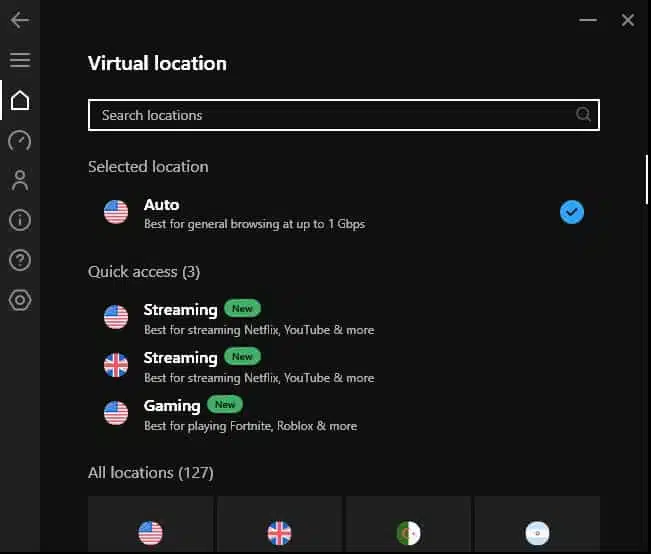
피아’S 앱은 서비스의 다양한 측면과 마찬가지로 사용자 정의 가능하지만 해당 앱은’t 핫스팟 방패만큼 간단합니다’s는. 그들은 더 많은 사용자 통제를 선호하는 사람들을위한 것입니다.
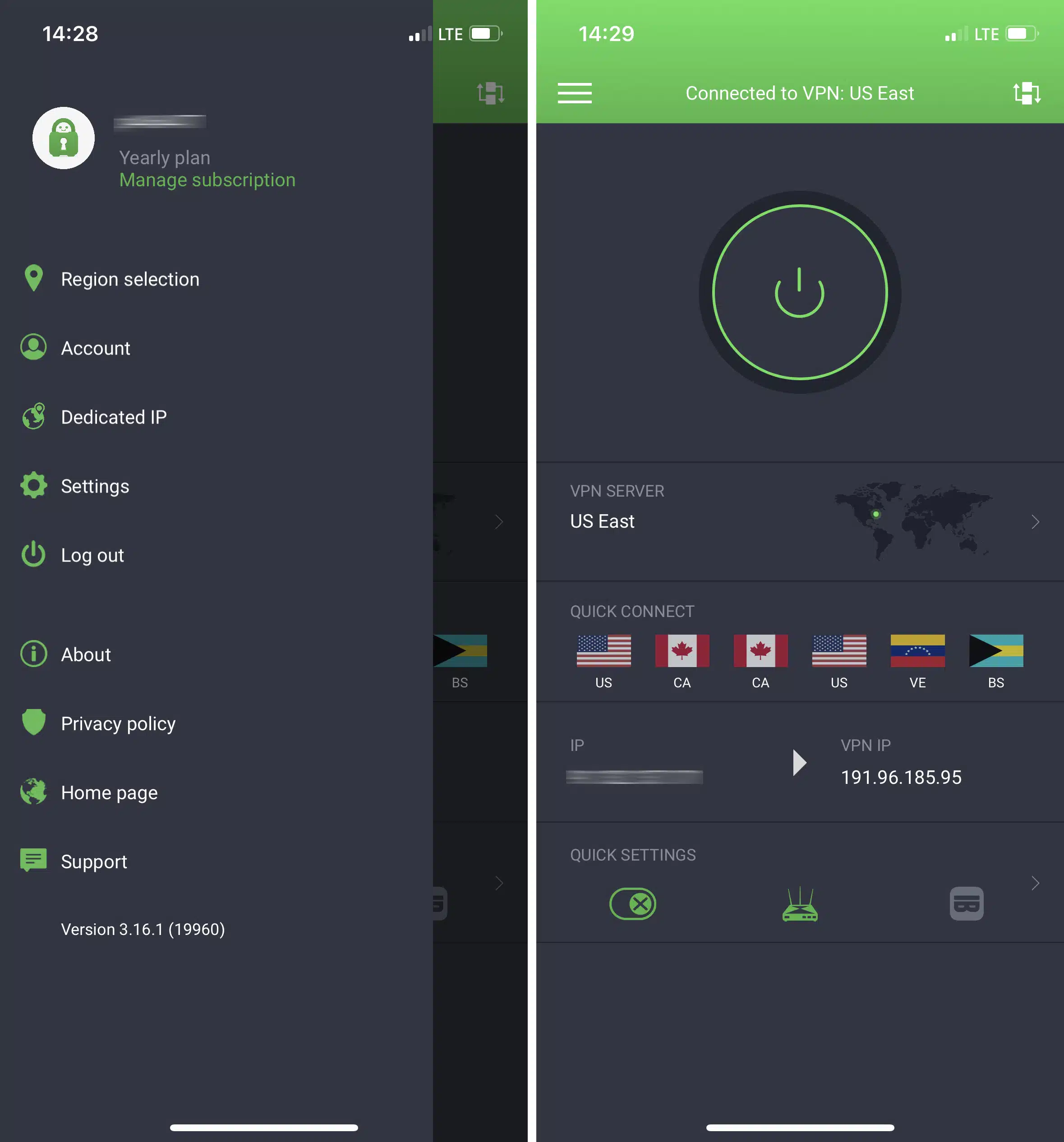
서버 및 성능
두 VPN 모두 인상적인 전 세계적으로 존재합니다. PIA는 총 서버 수를 밝히지 않지만 제 3자는 33,000 명까지 도달했으며 PIA가 총 서버 수를 줄 였다고 말합니다. PIA가 여전히 핫스팟 쉴드보다 더 많은 서버를 가지고있을 가능성이 좋습니다.
PIA는 이제 50 개 주 모두에 서버를 보유하고 있습니다. Hotspot Shield에는 최소 절반의 주에있는 서버가 있습니다 (웹 사이트에는 3 개의 다른 장소에 3 개의 다른 수치가 나와 있습니다). 두 VPN의 앱을 사용하면 개별 도시를 선택할 수 있습니다. 서버 근처에 거주 할 때 연결이 더 빠릅니다. 프로 스포츠 팀과 함께 도시 근처에 거주하는 경우 VPN도 이점이 없습니다. 당신이 하나에서 멀리 살고 있다면, Pia는 이점이 있습니다.
당신이하지 않으면’t는 u에 산다.에스., Hotspot Shield는 모든 서버를 가상 서버로 말하기 때문에 글로벌 풋 프린트를 비교하는 것은 어려운 일입니다. VPN 산업의 다른 곳, “가상 서버” 물리적 위치에 있지만 다른 위치에 할당 된 IP 주소를 사용하는 서버를 의미합니다.
난독한 용어로 인해 우리는하지 않습니다’핫스팟 쉴드가 다른 사람들이 가상 서버라고 부르는 것을 사용하는지 알 수 있습니다. 그렇다면 서버를 나열하는 모든 장소에 문자 그대로 서버가 없습니다. 문자 그대로 서버 위치와 거리가 멀다면 연결이 느리기 때문에 이것은 우려입니다. 근처 서버가 있다고 생각하고 서버가 실제로 다른 곳에 있다고 VPN 서비스에 가입하면 실망 할 것입니다.
PIA는 가상 서버 사용을 공개하지만 위치 목록에서는 계산하지 않습니다.
PIA 및 Hotspot Shield 목록 서버가있는 국가는 다음과 같습니다
웹 사이트의 인도의 PIA 및 Hotspot Shield 목록 서버. Pia는 6 월에 인도에서 서버를 제거했습니다. 핫스팟 방패는 로깅 요구 사항이 포함 된 정부 제한으로 인해 VPN이 인도를 떠났기 때문에 동일하게 수행했거나 그렇게하려고 할 수도 있습니다.
PIA와 Hotspot Shield는 모두 가장 빠른 VPN 목록을 만들었습니다. PIA (9 번째 가장 빠른)는 U에 연결될 때 두 배나 빠릅니다.에스. 서버, 유럽 서버에 연결하면 3 배 이상 빠릅니다. 아시아 서버에 연결될 때 PIA 및 Hotspot Shield (12 번째 가장 빠른). 피아’S 성능 장점은 더 빠르다고 주장하기에 충분합니다.
핫스팟 쉴드는 가장 빠른 VPN이라고 주장하지만 3 살짜리 연구를 기반으로합니다. 피아’S 속도 이점은 Wireguard 프로토콜의 사용으로 인한 것일 수 있습니다 (아래 참조). 이 VPN 중 하나는 일반적인 온라인 활동에 충분히 빠릅니다.
보안 비교
PIA는 이제 Wireguard 프로토콜을 사용하며 가장 빠르고 가장 안전한 것으로 널리 알려져 있습니다. Hotspot Shield는 자체 독점 Hydra 프로토콜을 사용하여 가장 빠르고 가장 안전하다고 주장합니다. 우리의 테스트에서 PIA는 핫스팟 방패보다 훨씬 빠릅니다 (위 참조). Hydra는 독점적 인 반면 Wireguard는 오픈 소스입니다.
핫스팟 쉴드는 Apple 앱에서 킬 스위치가 부족하지만 표준 보안 기능을 완전히 보완합니다. VPN에서 분리되면 킬 스위치가 인터넷 연결을 종료합니다.
우리는 VPN을 사용하여 테스트에서 누출을 경험하지 않았습니다. 누출은 실제 IP 주소를 나타냅니다.
PIA를 사용하면 몇 가지 보안 기능을 사용자 정의 할 수 있습니다. 또한 더 큰 개인 정보 보호를 제공하기 위해 몇 가지 기능을 추가합니다. Multi-Hop은 여러 서버를 통해 동시에 트래픽을 라우팅 할 수 있습니다. RAM 전용 서버에는 디스크 드라이브가 없으므로 데이터를 저장할 수 없습니다. 브라우저를 닫으면 웹 사용의 흔적이 저장되지 않습니다. 모든 PIA’S 서버는 RAM 전용입니다.
핫스팟 쉴드와 PIA는 모두 맬웨어에 대한 보호를 제공합니다. 핫스팟 쉴드’s 포함 1Password에 대한 구독도 보안 이점이지만’t VPN의 보안을 증가시킵니다. 핫스팟 쉴드’S 보안 기능은 견고하며 적절한 것 이상입니다. PIA는 더 많은 기능을 제공하고 고급 사용자는 몇 가지 추가 선택에 감사 할 수 있습니다.
은둔
미국에는 법률과 정부 간 협약이있어 다른 몇 국가보다 개인 개인 정보 보호에 덜 친절하게 만듭니다. 어떤 사람들은 그런 이유로 미국 VPN을 피합니다. 그러나 PIA 나 Hotspot Shield는 귀하에 대한 개인 식별 정보를 수집하거나 저장하지 않으므로 인터넷 사용을 추적하지 않으므로 걱정할 필요가 없습니다.
두 VPN은 고객이 공유 할 정보가 없기 때문에 현지 법률을 준수 할 것이라고 인정합니다. 두 VPN에 대한 이용 약관은 사용자가 법을 위반하기 위해 서비스를 사용하지 않기로 동의하는 계약을 구성합니다. 당신이 그렇게한다면, 그들은 이겼습니다’알고 있습니다. 두 VPN은 토렌트를 허용합니다.
개인 인터넷 액세스는 독립적으로 Deloitte, A “큰 4” 회계 회사. PIA는 사용자 정보를 저장하지 않음을 확인했습니다. 핫스팟 쉴드’S No-Logs 정책은 독립적으로 감사되지 않았습니다.
PIA는 또한 추적기를 차단할 수있는 기능을 제공합니다. Safari, Chrome 또는 Edge와 같이 추적하는 브라우저를 사용하는 경우 Apple, Google 또는 Microsoft가 귀하를 추적합니다. 해당 회사의 온라인 서비스를 사용하면 귀하를 추적합니다. Tiktok과 Facebook도 당신을 추적 할 것입니다.
PIA 및 Hotspot Shield는 등록 할 때 이메일 주소가 필요하지만 버너 계정이 될 수 있습니다. PIA는 귀하의 비밀번호를 해당 계정으로 보내므로 Don’t 일회성 주소를 사용하십시오. 핫스팟 쉴드는 결제 정보를 저장하고 익명의 결제 옵션을 허용하지 않습니다. PIA는 지불 정보를 저장하지 않습니다. cryptocurrency를 지불로 받아들입니다. 한 번에 PIA는 인기있는 소매 기프트 카드에서 지불을 수락했습니다. 기프트 카드는 더 이상 결제 화면에서 옵션으로 표시되지 않습니다.
핫스팟 쉴드’개인 정보 보호 정책은 일반적이며 적절합니다. 피아’S 개인 정보 보호 정책은 사용자 익명 성을 극대화하기 위해 극도로 길이로 이동합니다.
구성
두 VPN은 동일한 서버에 연결된 모든 사용자가 동일한 IP 주소를 사용하는 공유 서버를 사용합니다. 웹 사이트는 할 수 있습니다’t 동일한 서버의 다른 사용자와 쉽게 구별됩니다.
PIA의 전용 IP 주소를 추가로 $ 4 월에 구입할 수 있습니다. 자신의 서버 네트워크를 작동하거나 들어오는 연결을 수신 해야하는 경우 전용 IP 주소가 필요합니다. 그렇지 않으면 단점입니다. 옵션은 일부를 위해서는 필요하며 그렇지 않으면 좋습니다.
최근 몇 년 동안 제작 된 라우터에는 장치와 인터넷간에 트래픽을 필터링하는 NAT 방화벽이 있습니다. 이러한 방화벽은 인터넷 보안 방어의 중요한 구성 요소입니다. PIA 나 핫스팟 쉴드에는 그 기능이 없습니다.
고객 서비스
PIA는 도달하기가 어려울 수 있습니다. Hotspot Shield는 VPN의 전화 지원이 드물다는 점을 지적하면서 모든 표준 지원의 지원을 제공합니다. 우리는 2 개의 테스트 세트에서 Hotspot Shield에 6 개의 질문을 이메일로 보냈습니다. 우리는 1 시간 이내에 4 명에 대한 답을 받았습니다. 9 시간 이상이 걸린 응답은 평균 시간을 크게 증가 시켰습니다. 핫스팟 쉴드’S 응답 성은 우리보다 훨씬 낫습니다’VE는 대부분의 VPN을 경험했습니다.
두 VPN은 모두 얻었습니다 “훌륭한” TrustPilot의 사용자 리뷰를 기반으로 한 등급. 핫스팟 방패의 가중 평균 등급은 4입니다.8/5, PIA를 상단합니다’S 4.6/5 등급. Hotspot Shield는 또한 서비스를 다음과 같이 평가하는 고객이 더 적습니다 “나쁜”: PIA의 경우 7 % 대 10 %.
핫스팟 쉴드에 대한 최근의 불만의 대부분은 청구 문제에 관한 것입니다. PIA에 대한 최근의 불만의 대다수는 기술 지원 또는 고객 서비스의 부적절한 대응성에 관한 것입니다. 추가 컨텍스트의 경우 핫스팟 쉴드에는 550 개가 넘는 사용자 리뷰가 있으며 PIA에는 8,500 개 이상이 있습니다. 핫스팟 방패로 등급을 기울일 수 있습니다’많은 리뷰가 자유 계획의 가입자로부터 나오기 때문에 호의.
두 VPN 모두 문제가있는 웹 사이트가 있지만 유용한 콘텐츠를 많이 제공합니다. 피아’S 웹 사이트는 5 개의 다른 브라우저에서 가독성 문제가 있었지만 Maxthon과 Opera의 이전 버전에서는 잘 작동했습니다. 핫스팟 쉴드’S 웹 사이트는 탐색하기가 어렵습니다. 두 웹 사이트 모두 홈페이지 상단의 메뉴에 지원 링크가 있지만 지원 페이지의 검색 상자 만 있습니다. 두 사이트에서 필요한 도움을 찾는 것은 어려울 수 있습니다.
VPN은 비디오 자습서를 제공하지만 흥미로운 블로그가 있습니다. 두 VPN에는 스크린 샷이있는 설정 가이드가 있으며 매우 유용하며 다른 사용 주제를 다루는 추가 삽화 가이드가 있습니다.
피아 대. 핫스팟 방패 : 우승자
균형을 잡으면 PIA는 약간 더 좋습니다. PIA와 Hotspot Shield는 모두 더 나은 VPN 중 하나이지만 잠재 고객에게 경쟁 업체를 선택 해야하는 몇 가지 이유를 제공합니다. 둘 다 당신에게 탁월합니다.에스. 전국의 광대 한 서버 네트워크로 인해 거주자. PIA는 모든 주에 서버가있는 우위를 가지고 있습니다. 주요 도시에서 멀리 사는 사람들은 많은 국내 여행을하는 사람들과 마찬가지로 그로부터 혜택을받을 것입니다.
피아’S 보안 및 개인 정보 보호 기능 및 정책은 가장 큰 자산입니다. 핫스팟 방패는 그와 관련하여 견고하지만 강하거나 안심할 수 없습니다. Pia도 저렴합니다. 당신이 아님’핫스팟 쉴드에 관심이 있습니다’S 번들 서비스, PIA는 더 나은 가치입니다. 두 VPN은 시장 리더 중 속도로 순위가 높지만 PIA는 더 빠릅니다.
핫스팟 방패는 테스트에서 위치 제한 스트리밍 컨텐츠를 차단 해제하는 데 훨씬 더 나은 것으로 판명되었습니다. Pia는 Netflix를 차단 해제 할 수 있었지만 현재 Netflix를 인기를 얻고있는 서비스로 어려움을 겪었습니다. 스트리밍 미디어 컨텐츠를 차단 해제하는 가장 중요한 고려 사항이라면 핫스팟 방패 또는 그 목적으로 최고 등급의 VPN 중 하나를 사용하십시오.
Hotspot Shield는 PIA보다 더 나은 고객 서비스와 지원을 제공합니다. 핫스팟 쉴드’무료 계획의 가입자는 해당 데이터를 왜곡 할 수 있지만 S 고객 만족도 수준은 매우 높습니다. PIA는 항상 반응이 아닙니다. 핫스팟 쉴드’새로운 소유권은 VPN을 개선했습니다’개인 정보, 속도 및 서비스.
PIA에 대해 걱정할 수 있습니다’Kape Technologies의 소유권. 그 회사’과거는 PIA와 상충됩니다’S 미션. 지금까지 Pia’S 고객은 부정적인 영향을 미치지 않았습니다.
핫스팟 쉴드 쿠폰
3 년 계획에서 77%를 절약하십시오
할인은 자동으로 적용됩니다
PIA와 Hotspot Shield 비교 : 우리의 방법론
이 두 서비스를 평가하고 비교했습니다
- 서버 네트워크 : PIA 및 Hotspot Shield는 수십 개국에서 수천 개의 서버를 운영합니다. 더 큰 서버 네트워크를 통해 더 많은 콘텐츠에 액세스 할 수 있습니다. 물리적 위치 근처에서 서버를 찾을 가능성이 높아져 속도가 빠릅니다. 이 VPN은 모두 네트워크에 대한 정보를 숨기고 있으므로 우리는.
- 속도: VPN을 사용하면 인터넷 연결 속도가 느려집니다. 가장 빠른 VPN, PIA 및 Hotspot Shield가 포함되어 있습니다. 우리는 3 개 대륙의 VPN 서버에서 속도 테스트를 수행합니다.
- 차단 해제 : 사람들은 VPN을 사용하여 차단 된 컨텐츠 및 지리적 제한을 우회합니다. 제한이있는 웹 사이트 및 국가는 현재 VPNS와의 전투에 참여하고 있습니다. Amazon Prime Video, Netflix, BBC Iplayer 및 Disney+를 포함한 인기있는 스트리밍 서비스로 모든 VPN을 테스트하여 차단 시도를 성공적으로 극복 할 수 있는지 여부를 결정합니다.
- 보안: 우리는 암호화 방법론, 연결 프로토콜, 앱에서의 킬 스위치 가용성, 데이터 누출에 대한 보호 및 추가 기능 (예 : Hotspot Shield 및 PIA의 맬웨어 차단)을 검토합니다.
- 은둔: 우리는 VPN의 로깅 관행, 데이터 수집, 정부 요구 사항을 검토합니다’S 고향, 익명 등록 가능성 및 개인 정보에 관한 회사 역사.
- 사용의 용이성: 모든 VPN은 컴퓨터 및 스마트 폰을위한 주요 운영 체제의 일부 또는 전부에 대한 앱을 만듭니다. PIA 및 Hotspot Shield와 같이 사용자 친화적 인 앱 생성은주의, 시간, 돈 및 지속적인 정제가 필요합니다. 이러한 앱은 유용한 웹 사이트, 여러 연락 방법 및 빠른 대응 성을 포함한 우수한 기술 지원 및 기타 고객 서비스로 뒷받침되어야합니다. 우리는 모든 요소를 테스트, 검토 및 비교합니다.
- 값: 가격은 가치의 일부이지만 달러당 얻는 것은 가치를 결정합니다. VPNS는 입문 프로모션을 실행하고 가격 비교를 어렵게 만들려고하지만 비교를하는 방법을 찾습니다. 우리는 돈을받는 보증을 찾고 그들의 신뢰성을 테스트합니다. 우리는 상향 판매 관행에 주목하고 불쾌한 비즈니스 관행을보고합니다. 우리는 또한 경쟁 VPN이 일상적으로 제공하지 않는 추가 기능을보고합니다.
만약 너라면’D PIA 및 Hotspot Shield와 같은 VPN에서 실행하는 특정 테스트에 대해 더 알고 싶습니다. 전체 VPN 테스트 방법론을 확인하십시오.
PIA 또는 핫스팟 방패 FAQ
PIA 및 Hotspot Shield는 데이터를 어떻게 처리합니까??
개인 인터넷 액세스는 등록 중에 데이터를 수집하지 않으며 독립적으로 감사 된 설득력있는 No-Logs 정책이 있습니다. 핫스팟 쉴드’S No-Logs 정책은 독립적으로 감사되지 않았습니다.
Hotspot Shield 분석 목적으로 사용에 대한 정보를 수집합니다. 여기에는 사용하는 장치, 브라우저 및 Pango 앱, 사용하는 운영 체제 및 ISP 이름이 포함됩니다. Pango는이 정보를 내부 보안, 법적 규정 준수, 청구, 지불 및 마케팅에 사용합니다.
PIA는 또한 트래커를 차단할 수있는 기능을 제공하므로 광고 비즈니스의 브라우저 및 기타 회사가 귀하를 감시하는 것을 방지해야합니다. 이 두 VPN 중 PIA는 자체를 포함하여 익명 성을 보호하는 데 훨씬 더 관심이 있습니다.
Kape Technologies에 대해 걱정해야합니다?
Kape Technologies. Kape는 이전에 Crossrider로 지명되었습니다.
Crossrider는 애드웨어의 정의에 맞는 광고 주입 제품을 개발했습니다. 이 소프트웨어는 타사에게 판매되었으며 Crossrider는 문자 그대로 애드웨어 유통 업체가 아니라고 주장 할 수 있음을 의미했습니다. 그 주장은 불분명했다.
Crossrider는 제품이 맬웨어를 배포하는 데 사용될 의도가 없다고 주장하는 데 더 나은 사례를 가지고 있습니다. 그러나 그랬습니다. Crossrider가 노출되었을 때, 광고 주입 제품을 중단 할 정도로 명성이 손상된 다음 이름을 변경했습니다.
새로운 이름으로 새로운 방향이 나왔습니다 : 디지털 보안 제품 판매. Kape는 인수를 받았다. 127 달러를 소비했습니다.PIA에서 6 백만, 고도로 존경받는 ExpressVPN에서 9 억 9 천 6 백만 달러. 각 회사는 여전히 독립적으로 운영되고 있습니다.
Kape에 의해 PIA가 타협되었다는 증거는 없습니다. 새로운 소유자 아래 몇 년 후 PIA는 계속해서 제품을 개선하고 고객의 높은 비율을 만족시킵니다. 크로스 라이더’S 과거의 S 과거는 우려의 원인 일지 모르지만 PIA는 여전히 개인 정보 및 보안에 전념하는 회사로서 흠없는 기록을 가지고 있습니다.
Pia가 해킹당한 적이 있습니다?
아니요. 2015 년 VPN은 IP 주소 누출 취약점에 대해 경고했습니다. 엔지니어는 잠재적 인 문제를 해결하기 위해 소프트웨어를 즉시 업데이트하고 고객에게 즉시 앱을 업데이트해야한다는 것을 알렸다. 현대 기술은 이러한 유형의 취약성을 방지 할 것입니다.
급류에 더 좋은 것은 : PIA 또는 핫스팟 방패?
두 VPN은 토렌트를 허용합니다. 피아’S 스피드 에지가 더 좋게 만들어야합니다.
PIA 또는 Hotspot Shield는 난독 화 된 서버를 사용합니까??
예, Pia는 그렇습니다. 그것은 당신의 익명 성을 증가시킵니다.
게임 콘솔에서 더 잘 작동하는 것 : PIA 또는 Hotspot Shield?
사전 설치된 핫스팟 실드 소프트웨어로 라우터를 구입할 수 있으므로 게임 장치를 해당 서비스에 연결할 수 있습니다. Hotspot Shield는 또한 게이머를위한 특정 서버를 제공합니다.
인도에서 더 잘 작동하는 VPN : PIA 또는 Hotspot Shield
PIA는 최근 인도 정부가 VPN 제공 업체가 데이터를 저장해야하기 때문에 인도에서 서버를 제거했습니다. 이 기사에서 Hotspot Shield는 실제로 싱가포르에있는 인도 용 가상 서버가 있음을 의미합니다.
PIA와 Hotspot Shield가 비즈니스에 얼마나 오래 있었습니까??
핫스팟 쉴드는 2008 년에 시작되었습니다. 핫스팟 쉴드는 원래 Anchorfree에 의해 개발되었습니다. 현재 Aura의 자회사 인 Pango가 소유하고 있습니다.
개인 인터넷 액세스는 2009 년에 비즈니스를 시작했습니다. Kape Technologies는 2019 년 말 개인 인터넷 액세스를위한 지주 회사 인 LTMI Holdings (London Trust Media)를 인수했습니다. Kape는 다른 VPN 및 관련 비즈니스를 소유하고 있습니다.
PIA와 Hotspot Shield는 얼마나 수익성이 있습니까??
Kape Technologies는 자회사의 재무 데이터를 분류하지 않습니다. $ 230을 벌었습니다.작년에 7 백만. 피아’Zoominfo 및 Datanyze에 따르면 S 매출은 약 2 천만 달러입니다. 이 수치는 Kape가 PIA의 보류중인 인수를 발표했을 때 예상 한 것과 일치합니다. Zoominfo는 핫스팟 방패를 나타냅니다’S 매출은 9 백만 달러이며 Datanyze는 비슷한 수치를 인용합니다.
PIA 및 Hotspot Shield는 얼마나 많은 사용자가 있습니까??
PIA 웹 사이트에 따르면 1,500 만 명의 고객이 있지만 인수 발표에서 Kape Technologies는 PIA가 U에 약 절반이있는 가입자가있는 백만 명이 넘는 가입자가 있다고 말했다.에스. 차이는 활성 계정과 등록 된 총 계정 수에 의해 설명 될 수 있습니다.
핫스팟 쉴드는 그림을보고하지 않지만 신뢰할 수없는 소스는 6 억 5 천만 명이 넘는 사용자가 있다고 말합니다. Hotspot Shield는 Google Play 스토어에서 1 억 개 이상의 다운로드를 보유하고 있습니다. 그것들은 아마도 대부분의 자유 계획의 사용자 일 것입니다.
또한보십시오:
- 개인 인터넷 액세스 대 Atlasvpn
- 개인 인터넷 액세스 대 비공개 vpn
- NORDVPN 대 핫스팟 방패
- ExpressVPN 대 핫스팟 방패


